Olympus DM-1 User Manual [de]
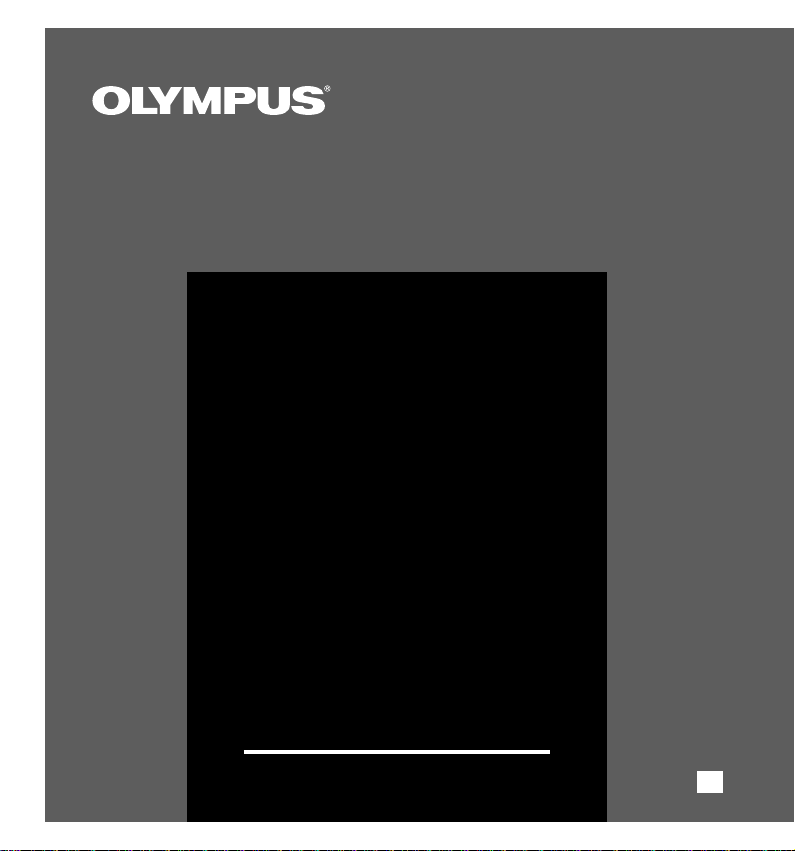
VOICE&MUSIC
DM-1
MODE D’EMPLOI
F MODE D’EMPLOI
G BEDIENUNGSANLEITUNG
Merci d’avoir porté votre choix sur cet
enregistreur de texte numérique DM-1.
Lisez ce mode d’emploi pour les informations
concernant l’emploi correct et sûr de l’appareil.
Conservez-le à portée de la main pour toute référence ultérieure.
Nous vous recommandons de tester la fonction d’enregistrement et
le volume avant l’utilisation pour obtenir de bons enregistrements.
F
1
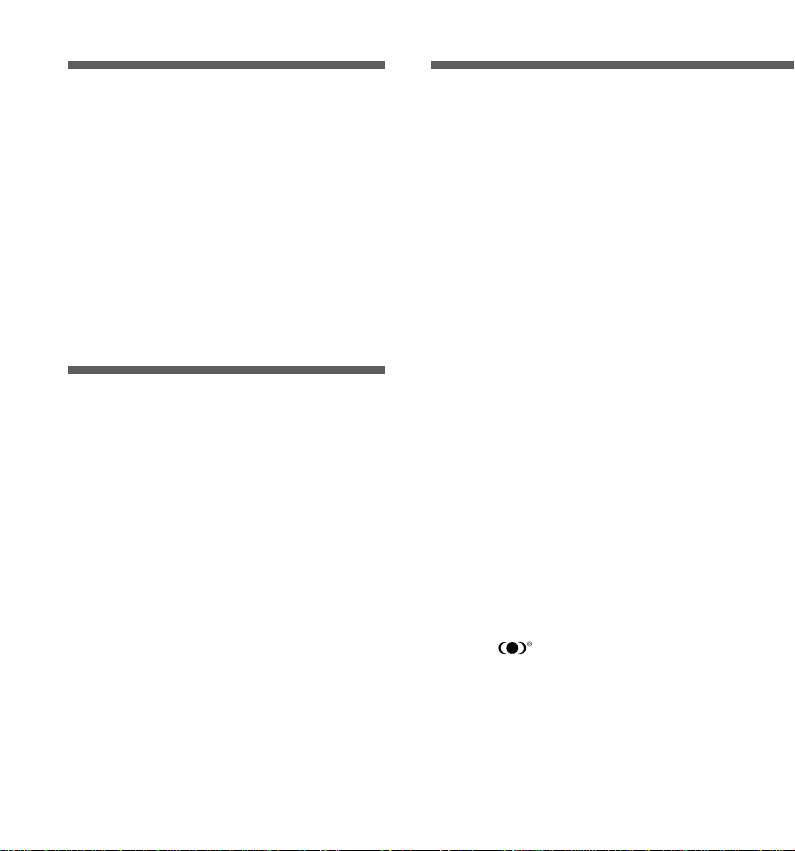
Pour un emploi sûr et correct
Précautions générales
Avant d’utiliser votre nouvel enregistreur , lisez
attentivement ce manuel pour savoir comment
l’utiliser de manière sûre et correcte.
Conservez ce manuel à un endroit facilement
accessible pour toute référence ultérieure.
•
Les symboles Avertissement indiquent des
informations importantes liées à la sécurité. Pour
vous protéger vous-même et les autres contre
les blessures ou contre les dégâts matériels, il
est essentiel que vous preniez toujours en compte
les avertissements et informations fournis
.
Utilisation du manuel en ligne
Quand vous installez le DSS Player 2000 pour DM1 dans votre PC à partir du CD-ROM, vous pouvez
utiliser la version complète en ligne de ce mode
d’emploi, qui vous permet d’en savoir plus sur
l’enregistreur vocal numérique DM-1.
Double-cliquez sur le raccourci Mode d’emploi en
ligne qui apparaît sur l’ordinateur de bureau une fois
le DSS Player installé, et ouvrez “MODE D’EMPLOI
EN LIGNE” pour obtenir plus d’informations sur les
rubriques énumérées ci-dessous.
Désinstaller le logiciel ................................... 21
Assignations de noms de dossier ................. 34
Déplacement de fichiers d’un dossier à l’autre ... 36
Noms des fenêtres (DSS Player). ................. 44
Lire un fichier vocal ....................................... 47
Télécharger des fichiers vocaux vers le DM-1 ... 48
Envoyer des fichiers vocaux par e-mail ........ 49
Noms des fenêtres (MusicMatch Jukebox) ... 52
Effacement de fichiers musicaux .................. 58
Modifier la configuration de l’equalizer (USER EQ)...
Avertissements sonores................................ 65
Utilisation du DM-1 pour la lecture/l’écriture... 71
2
62
●
Ne laissez pas le lecteur dans un endroit
chaud, humide comme dans une voiture
fermée en plein soleil ou sur une plage en été.
●
Ne rangez pas l’enregistreur dans un endroit
trop exposé à l’humidité ou à la poussière.
● N’utilisez pas de solvant organique, tel
qu’alcool ou diluant pour vernis, pour
nettoyer l’appareil.
● Ne placez pas l’enregistreur sur ou près
d’un autre appareil électrique tel que
téléviseur ou réfrigérateur.
● Evitez le sable ou la saleté. Ils peuvent
causer des dommages irréparables.
● Evitez les vibrations ou chocs violents.
● Ne démontez pas, ne réparez pas et ne
modifiez pas cet appareil vous-même.
● N’utilisez pas cet appareil pendant la
conduite d’un véhicule (tel que
bicyclette, motocyclette ou poussette).
● Conservez l’appareil hors de portée des
enfants.
...............................................................................
IBM et PC/AT sont des marques de fabrique ou des
marques de fabrique déposées par International
Business Machines Corporation.
Microsoft, Windows et Windows Meadia sont des
marques de fabrique déposées par Microsoft
Corporation.
Intel et Pentium sont des marques de fabrique
déposées par Intel Corporation.
WOW et le symbole sont des marques de SRS
Labs, Inc.
WOW technologie est incorporé sous licence de SRS
Labs, Inc.
MusicMatch Jukebox est une marque déposée de
Music Match, Inc.
Adobe et Acrobat Reader sont des marques déposées
de Adobe Systems Incorporated.
Les autres noms de produits et de marques indiqués ici
peuvent être des marques de fabrique ou des marques
de fabrique déposées de leurs propriétaires respectifs.
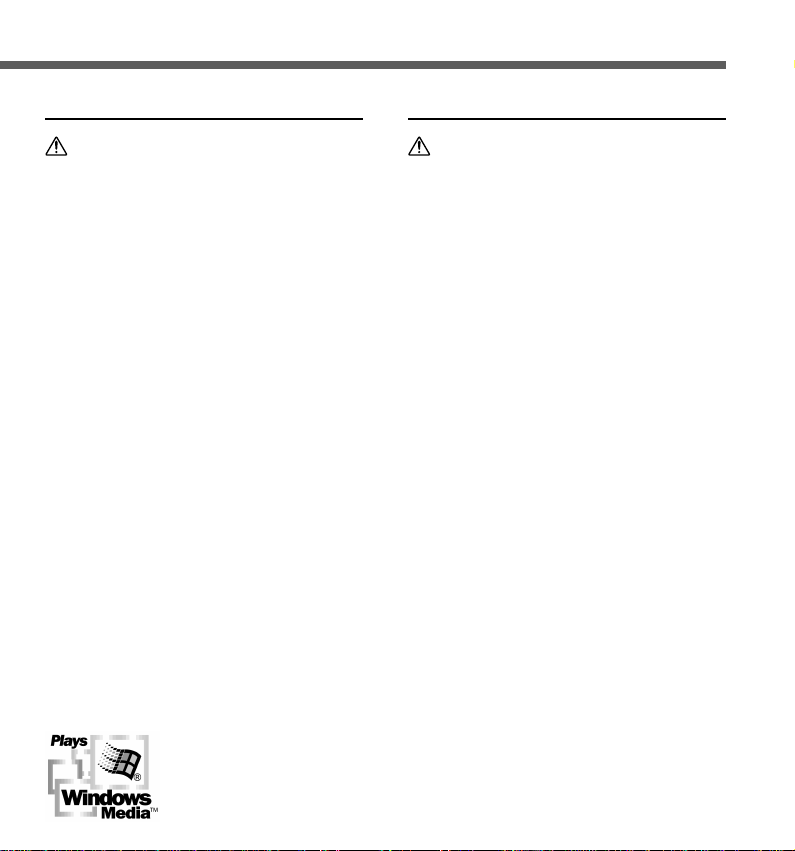
Piles
Adaptateur secteur
Avertissement
• Les piles ne doivent jamais être exposées
à une flamme, chauffées, court-circuitées
ou démontées.
• N’essayez pas de recharger des piles
alcalines, au lithium ou autres piles nonrechargeables.
• N’utilisez jamais une pile à couvercle
extérieur éventré ou fissuré.
• Conservez les piles hors de portée des
enfants.
• Si vous notez quelque chose d’inhabituel
à l’utilisation de ce produit, par exemple
un bruit anormal, de la chaleur, de la
fumée ou une odeur de brûlé:
1 retirez immédiatement les piles en
prenant garde de ne pas vous brûler, et
2 appelez votre revendeur ou le
représentant Olympus local pour une
révision. Continuer à utiliser le produit
dans de telles conditions pourrait
engendrer une décharge électrique, le feu
ou des blessures.
Avertissement
• N’essayez pas de démonter, réparer ou
modifier l’adaptateur secteur de quelque
manière que ce soit.
• Evitez la pénétration de matières
extérieures, telles qu’eau, métal ou
substances inflammables, dans le produit.
• N’utilisez pas l’adaptateur secteur près
d’un gaz inflammable (tel que de l’essence,
du benzine ou d’un diluant pour vernis).
• Ne mouillez pas l’adaptateur secteur, ne
le touchez pas avec des mains mouillées.
Dans le cas où ....
• ...les pièces internes de l’adaptateur secteur
sont exposées parce qu’il est tombé ou a
été endommagé d’une autre manière:
• ...l’adaptateur secteur tombe dans l’eau, ou
si de l’eau, un objet métallique ou une
substance inflammable ou d’autres matières
extérieures pénètrent à l’intérieur:
• ...vous notez quelque chose d’inhabituel
à l’emploi de l’adaptateur secteur, tel que
bruit anormal, chaleur, fumée ou odeur
de brûlé:
1 ne touchez aucune pièce exposée;
2 déconnectez immédiatement la fiche
d’alimentation de la prise, et;
3 appelez votre revendeur ou le
représentant Olympus local pour la
révision. Continuer à utiliser l’adaptateur
secteur dans ces conditions pourrait
engendrer une décharge électrique, un
feu ou des blessures.
3
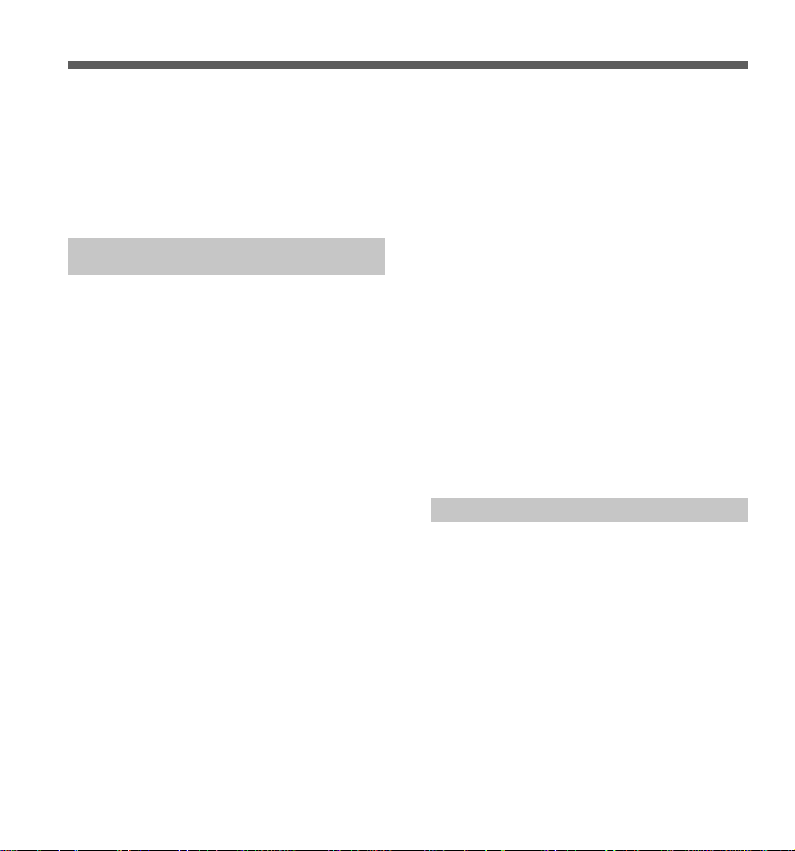
Caractéristiques principales
● Le DM-1 permet l’enregistrement vocal numérique et la lecture musicale numérique (→ P.11).
● DM-1 comporte l’utilitaire Olympus Voice & Music DM-1, incluant le logiciel du DSS Player et
MusicMatch Jukebox.
●
Le câble USB livré en même temps, connecté à votre ordinateur, offre une vitesse de transmission accrue.
● Utilisé avec ses fonctions de lecture/d’écriture SmartMedia, DM-1 permet l’échange rapide
d’autres types de fichiers.
● Le grand panneau LCD éclairé est facilement lisible à la lumière du jour comme dans l’obscurité
Les caractéristiques principales de
l’enregistreur vocal numérique
●
DM-1 supporte deux modes d’enregistrement.
•
Vous avez le choix entre le mode SP (Lecture
standard) et le mode LP (Lecture Longue durée). La
carte SmartMedia 64Mo livrée en même temps permet
d’enregistrer des fichiers audio d’une durée
approximative de 10 heures et 20 minutes* dans le
mode SP , ou d’une durée approximative de 22 heures
et 10 minutes* dans le mode continu LP . Si vous faites
l’acquisition d’une carte SmartMedia de 128Mo, vous
pouvez sauvegarder vos enregistrements continus
pendant environ 44 heures et 40 minutes*.
*
Il s’agit de la durée possible pour l’enregistrement
en continu d’un fichier. Etant donné que les noms de
fichiers et les informations sur l’emplacement du
fichier nécessitent de l’espace de stockage
supplémentaire, la durée totale effective de
l’enregistrement peut diminuer légèrement au fur et
à mesure que le nombre de fichiers augmente. Cet
effet devient perceptible notamment en présence d’un
grand nombre d’enregistrements de courte durée
(Utilisez le temps restant et le temps d’enregistrement
affichés uniquement comme référence).
● Possibilité d’enregistrement et lecture de
fichiers audio dans le format DSS (Digital
Speech Standard).
• Un signal audio converti au format numérique à
l’aide d’une compression de données de haute
qualité peut être sauvegardé dans le format DSS.
● Les trois dossiers peuvent contenir 199
fichiers chacun, avec 597 enregistrements
4
au maximum (→ P.21).
● Vous pouvez assigner des noms de dossiers.
•Un nom de dossier peut comprendre huit
caractères au maximum.
● Les fichiers enregistrés peuvent être
déplacés d’un dossier à l’autre.
● Fonction VCVA (Déclenchement à la voix)
(Voice Actuator) intégrée (→ P .24-25).
● Vous pouvez insérer ou effacer des marques
d’index (→ P.27).
• Si vous incorporez des marques d’index pendant
l’enregistrement ou la lecture, vous pourrez
ultérieurement localiser plus rapidement les
enregistrements que vous souhaiter entendre.
Les caractéristiques principales du Digital Music Player
●
Lecture des fichiers musicaux au format MP3 ou WMA.
•
Vous pouvez lire des fichiers musicaux au format MP3
ou WMA téléchargés sur l’Internet ou à partir de CD audio
en utilisant MusicMatch Jukebox livré en même temps.
•
Avec une carte SmartMedia de 64Mo, vous pouvez
mémoriser de 50 minutes à 2 heures de données
musicales (La durée totale d’enregistrement dépend de
la vitesse de transmission de chaque fichier musical).
● Système multidécodeur (→ P.60).
● WOW intégré (→ P.50-51).
• WOW, un produit de la technologie de synthèse du
son développé par SRS Labs, Inc., est aussi installé.
WOW crée un son d’ambiance avec des basses
pleines et des contours sonores clairs et précis.
● Vous pouvez modifier la configuration de
l’equalizer pour la lecture (→ P.48).
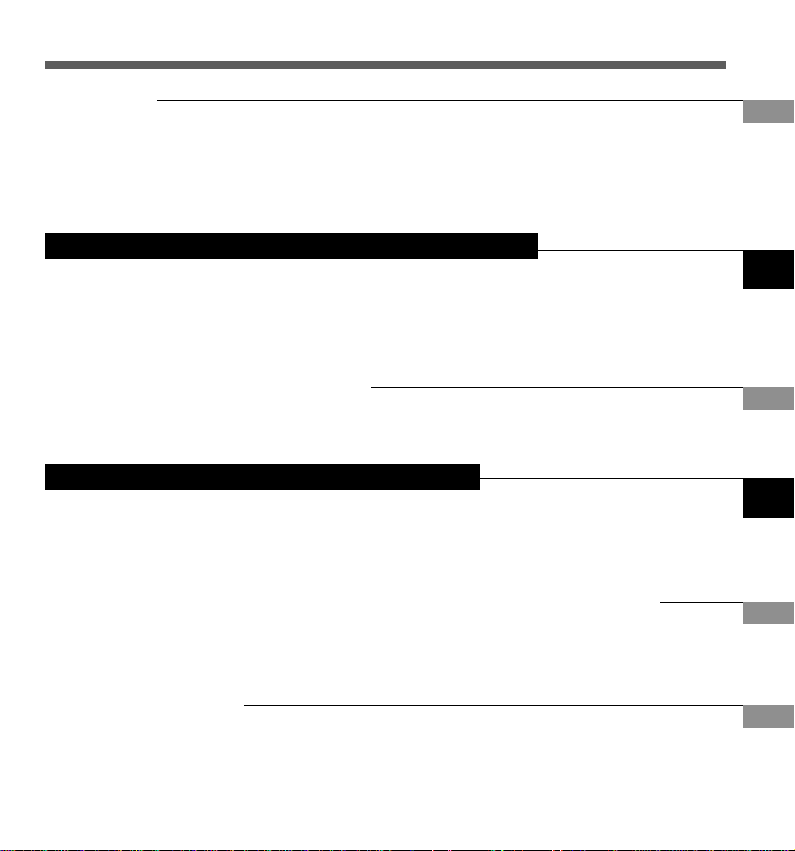
Table des matières
Préparatifs
Environnement d’exploitation .................... 6
SmartMedia............................................... 7
Identification des éléments ....................... 8
Insertion des piles ................................... 10
Utilisation de l’adaptateur secteur ........... 11
Commuter entre l’enregistreur vocal et le
lecteur de musique ........................... 11
Insertion et éjection des cartes SmartMedia ...
Réglage de l’heure/date .......................... 14
Installation du logiciel .............................. 16
12
Utilisation du DM-1 comme enregistreur vocal
Enregistrement........................................ 21
Sensibilité du microphone ....................... 23
Utilisation d’un VCVA (Variable Control
Voice Actuator) ................................. 24
Modes d’enregistrement ......................... 26
Marques index ........................................ 27
Lecture .................................................... 28
Effacement .............................................. 30
Verrouillage de fichiers............................ 32
Liste de menus (MODE VOCAL) ............ 33
Gestion des fichiers sur votre PC
Utilisation du DSS Player ........................ 34
Connecter le DM-1 à votre PC ................ 36
Mise en marche du DSS Player .............. 38
Importer des fichiers vocaux sur votre PC ... 40
Utilisation du DM-1 comme Music Player
Utilisation du DM-1 comme Lecteur
de musique ....................................... 42
Utilisation du MusicMatch Jukebox ......... 42
Transfert de fichiers musicaux sur DM-1.. 44
Lecture musicale ..................................... 46
Verrouillage de fichiers musicaux ........... 49
Renforcer l’effet WOW ............................ 50
Liste de menus (MODE MUSIQUE)........ 52
Caractéristiques communes à l’enregistreur vocal et au lecteur de musique
Fonction de lecture d’alarme................... 53
Formatage de SmartMedia ..................... 55
Rétroéclairage......................................... 56
Maintien .................................................. 57
Remise à zéro ......................................... 57
Autres informations
Liste des messages d’alarme ................. 58
Dépannage ............................................. 59
Système multidécodeur .......................... 60
Accessoires (options).............................. 61
Spécifications.......................................... 62
Assistance technique et soutien ............. 63
5
VOCAL
MUSIQUE
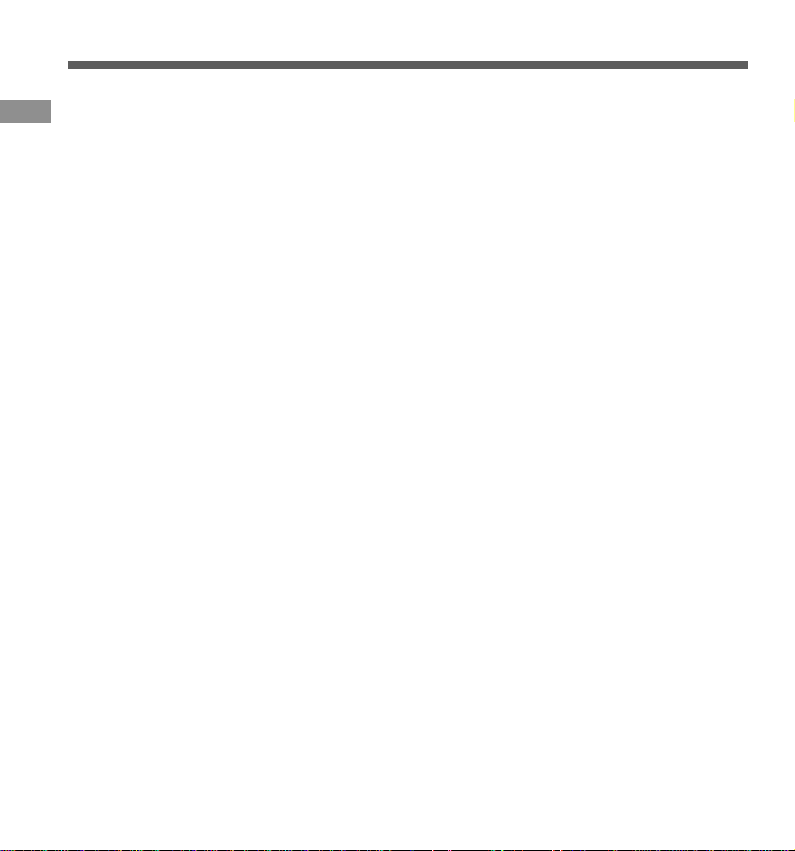
Environnement d’exploitation
Exigences système
PC: PC compatible IBM
Environnement d’exploitation
Système d’exploitation : Microsoft Windows 98/ 98SE/ Me /2000 Professional
Matériel requis :
Minimum:
Processeur de classe Intel Pentium de 200MHz ou supérieur
32 Mo de mémoire vive ou plus
70 Mo d’espace disque dur (plus l’espace requis pour les fichiers audio)
Lecteur CD-ROM 4x
Carte son Creative Labs Sound Blaster 16 ou 100% compatible
Terminaux audio E/S: sortie écouteur ou haut-parleur
Affichage SVGA ou carte d’af fichage vidéo plus perfectionnée (résolution minimum 800x600) Port
USB: un port libre
Navigateur: Microsoft Internet Explorer 4.01 ou plus récent
Connexion Internet
Recommandé:
Processeur de classe Intel Pentium II 300MHz MMX ou supérieur
64 Mo de mémoire vive ou plus
70 MB d’espace disque dur ou plus
Lecteur CD- ROM 12x
Carte son Creative Labs Sound Blaster 16 ou 100% compatible
Terminaux audio E/S: sortie écouteur ou hauts-parleurs
Graveur de CD (servant à créer des CD audio)
Affichage: carte vidéo couleur 16- bits
Port USB: un port libre
Connexion internet rapide et navigateur (Microsoft Internet Explorer 5.0 ou plus récent)
Windows Media player 7 ou plus récent
Remarques
• Les ports USB ne sont pas disponibles sur les ordinateurs sous Windows 95 ou équipés d’une mise à niveau
de Windows 95 sur un autre système d’exploitation. Un adaptateur de carte PC ou un adaptateur de disquettes,
disponible en option, est requis pour télécharger les fichiers audio vers des ordinateurs de ce type.
• Certaines fonctions, telles que l’enregistrement à distance et l’enregistrement direct, ne sont pas disponibles
sur des ordinateurs non équipés de ports USB.
•
Lorsque vous installez MusicMatch Jukebox, éviter que d’autres applications écrivant simultanément sur le disque dur
pendant l’installation soient actives. Certaines configurations, provoquant l’instabilité du système d’exploitation, une mémoire
6
insuffisante ou de nombreuses fenêtres ouvertes, par exemple, peuvent aussi affecter la qualité de l’enregistrement.
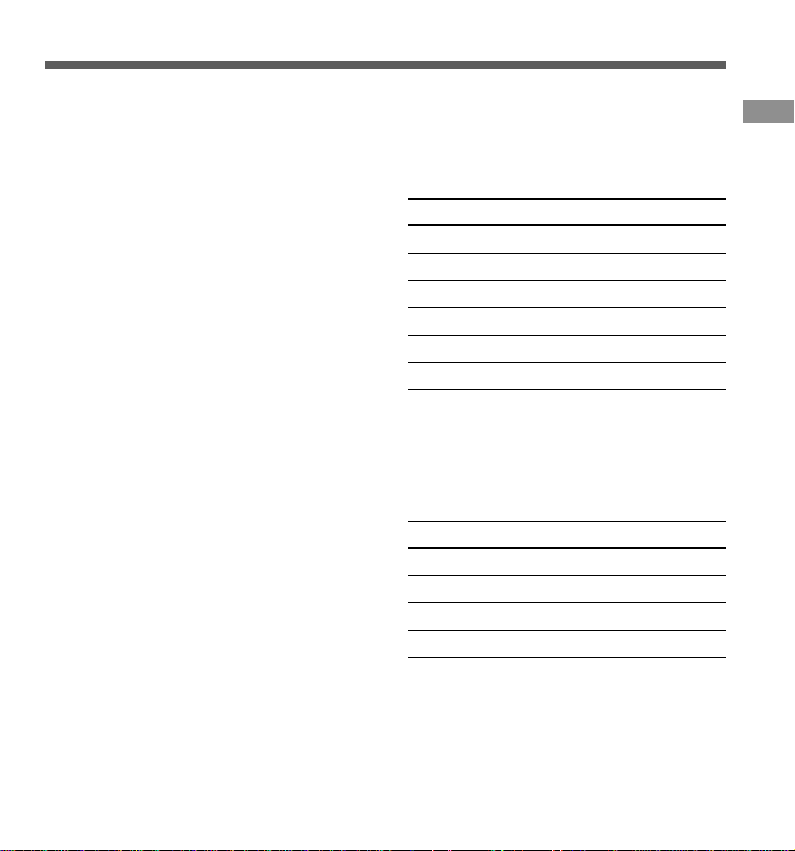
SmartMedia
Qu’est-ce que SmartMedia?
SmartMedia est un type de carte de mémoire
ID amovible. Offrant plus de mémoire qu’une
disquette, les cartes SmartMedia facilitent les
échanges de données avec ordinateurs
personnels et sont utilisables pour stocker des
données.
SmartMedia adaptées au DM-1
Si la carte SmartMedia 64Mo incluse ne suffit
pas, vous pouvez acheter une autre carte
SmartMedia.
Les types de cartes SmartMedia suivants sont
adaptés au DM-1.
Tension: 3,3 V ou 3V
Taille de mémoire: 4Mo*, 8Mo*, 16Mo,
Si vous utilisez le DM-1 comme enregistreur
musical numérique, il est impossible d’utiliser une
carte SmartMedia non dotée d’une fonction ID, et
ce pour des raisons de copyright.
*
De nombreuses cartes SmartMedia 4Mo et 8Mo
commercialisées ne sont pas dotées de la fonction ID.
Remarques
• Les cartes SmartMedia 5 V commerciales ne sont pas
utilisables.
•
Lorsque vous utilisez le DM-1 comme enregistreur vocal
numérique, vous pouvez utiliser une carte SmartMedia
sans fonction ID, car les enregistrements réalisés dans
ce cas ne sont pas concernés par le copyright.
• N’utilisez jamais des cartes SmartMedia avec des
produits non compatibles avec le Forum SSFDC*
(incluant certains modèles de lecteur MP3).
*
Le Forum SSFDC est une organisation de volontaires
impliqués dans la promotion du SmartMedia comme
norme de facto du secteur industriel. Le DM-1 respecte
le format recommandé par le Forum SSFDC.
32Mo, 64Mo, 128Mo
Tailles de mémoire des cartes
SmartMedia et temps de lecture
SmartMedia
approximatifs
Lorsque vous utilisez le DM-1 comme enregistreur vocal *
Taille de mémoire
4Mo 30 min. 1 h. 10 min.
8Mo 1 h. 10 min. 2 h. 35 min.
16Mo 2 h. 30 min. 5 h. 20 min.
32Mo 5 h. 05 min. 11 h. 00 min.
64Mo 10 h. 20 min. 22 h. 10 min.
128Mo 20 h. 50 min. 44 h. 40 min.
* Le temps d’enregistrement est calculé en utilisant un
seul fichier vocal enregistré en continu. Si des fichiers
vocaux sont enregistrés par intermittence, le temps
d’enregistrement peut être plus court qu’indiqué.
Lorsque vous utilisez le DM-1 comme lecteur de musique **
Taille de mémoire
16Mo 12 à 30 min.
32Mo 25 à 60 min.
64Mo 50 min. à 2 h.
128Mo 1 h. 40 min. à 4 h.
(lorsque la vitesse de transmission est comprise entre
**La durée de transmission possible varie en fonction
de la vitesse de transmission des fichiers musicaux.
A titre d’exemple, un fichier ayant une vitesse de
transmission élevée offre une meilleure qualité du
son; cependant, la durée d’enregistrement totale
réalisable est plus courte avec ce type de fichiers.
Mode SP Mode LP
Durée d’enregistrement possible
160 kbps et 64 kbps)
7
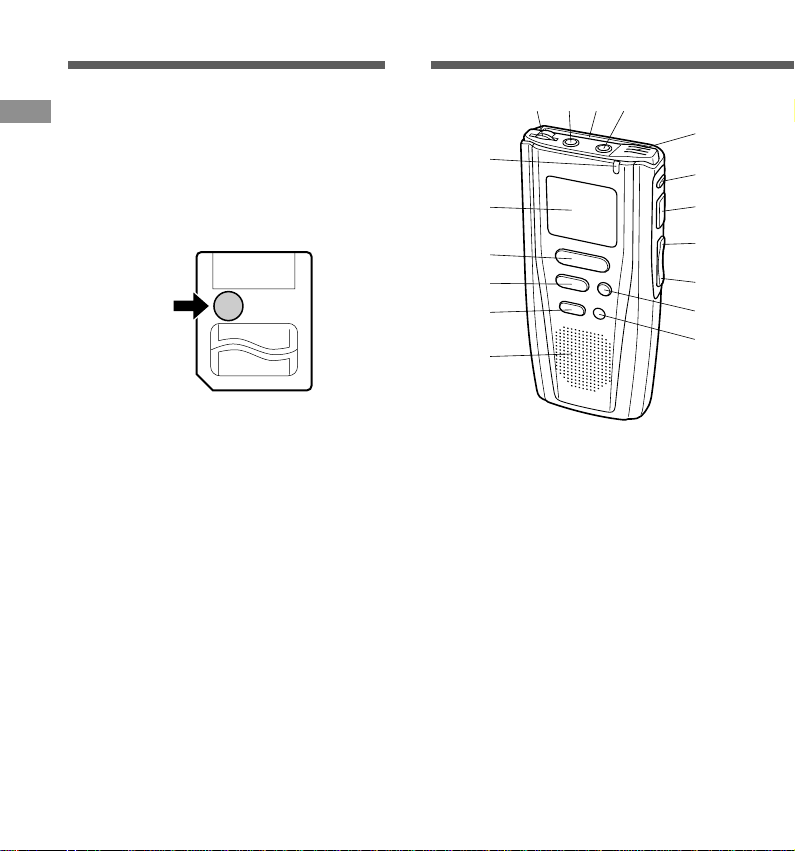
SmartMedia
Identification des éléments
SmartMedia protégée contre
l’écriture
SmartMedia / Identification des éléments
L’autocollant de protection contre l’écriture
(fourni avec la carte SmartMedia) peut être
collé sur une carte SmartMedia pour la
protéger contre l’enregistrement, l’effacement
et le formatage accidentels.
Zone de
protection
contre
l’écriture
Collez l’autocollant de protection contre
l’écriture dans la zone de protection contre
l’écriture pour protéger des données précieuses
contre un effacement accidentel.
Retirez l’autocollant de protection contre
l’écriture avant l’enregistrement ou l’effacement.
Remarques
• Collez l’autocollant de protection contre l’écriture
dans la zone de protection contre l’écriture sans
qu’il dépasse, soit soulevé ou se détache.
• N’utilisez pas d’autocollants disponibles sur le
marché.
• Les autocollants de protection contre l’écriture ne
sont pas réutilisables.
• Un autocollant de protection contre l’écriture sale
peut invalider la caractéristique de protection contre
l’écriture. Essuyez-le avec un chiffon doux et sec.
• Une carte SmartMedia avec autocollant de
protection contre l’écriture peut ne pas être
protégée contre l’écriture quand elle est utilisée
avec d’autres produits.
8
$%^&
1
#
@
!
0
9
2
3
4
5
6
7
8
1 Microphone intégré*
2 T ouche FOLDER*, T ouche REPEA T**
3 Touche PLAY
4 Touche FF (avance rapide) /+
5 Touche REW (recul rapide) /–
6 Touche INDEX*/
Touche EQ (equalizer)**
7 Touche ERASE
8 Haut-parleur intégré
9 Touche MENU
0 Touche STOP
! Touche REC (enregistrement)*
@ Affichage (panneau LCD)
*pour enregistreurs vocaux
** pour lecteurs de musique
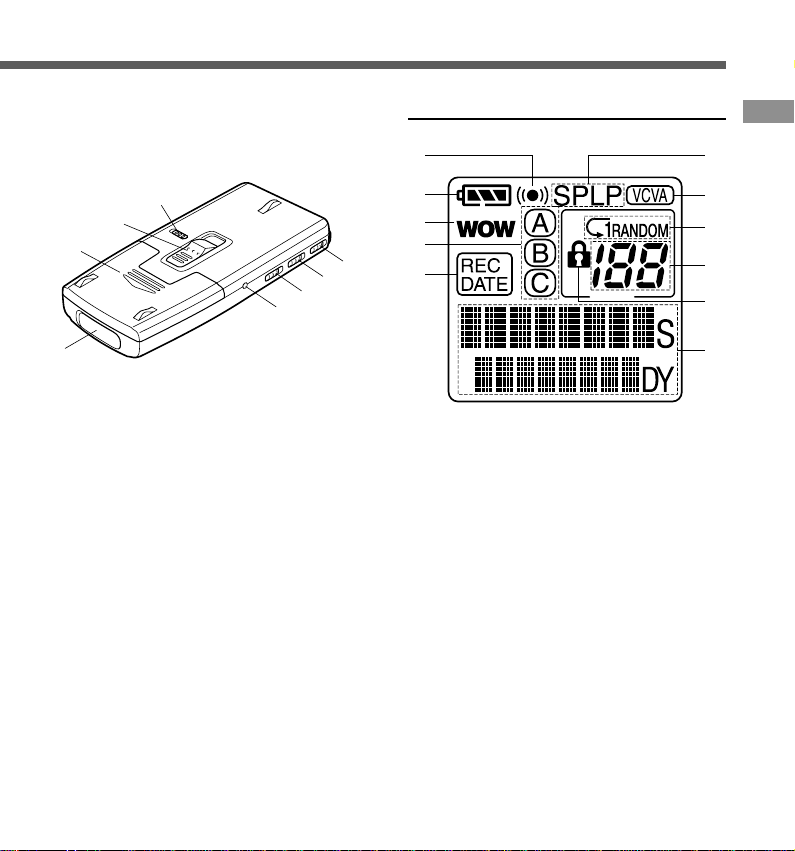
Affichage (panneau LCD)
1
Identification des
6
(
*
e
)
-
=
q
w
# Témoin d’enregistrement/lecture
$ Commande VOLUME
% Prise pour microphone*
^ Fente SmartMedia
& Prise d’écouteur
* Commutateur d’éjection SmartMedia
( Commutateur POWER/LOCK
) Commutateur MODE
- Commutateur MICSENS (sensibilité
du microphone)*
= Commutateur HOLD
q Prise d’alimentation
w Terminal PC (USB)
e Couvercle du logement piles
2
3
4
5
7
8
9
0
!
1 Témoin d’alarme
2 Indicateur de capacité des piles
3 Témoin WOW**
4 Folder*
5 Indicateur de date/durée
d’enregistrement*
6 Indicateur de mode d’enregistrement*
7 Témoin VCVA*
8 Affichage de répétition, AutoDJ**
9 Fichier actuel
0 Affichage de verrouillage
! Affichage de la date, témoin d’alarme
*pour enregistreurs vocaux
** pour lecteurs de musique
éléments
9
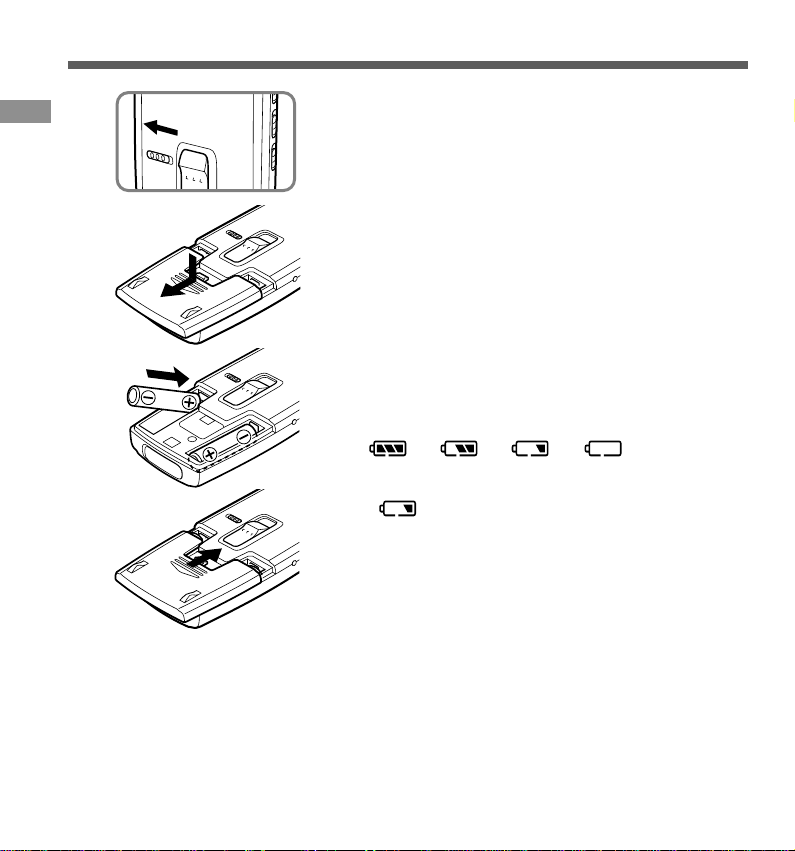
Insertion des piles
1
Insertion des piles
POWER
OFF
/LOCK
ON
Réglez l’interrupteur POWER/LOCK sur OFF.
1
Appuyez légèrement sur la flèche et faites
coulisser le couvercle des piles pour l’ouvrir.
2
2
3
4
...............................................................................................................................................
Remarques
• Assurez-vous que l’interrupteur est réglé sur OFF lorsque vous remplacez les piles. Le retrait des
piles pendant l’enregistrement pendant l’accès de l’enregistreur à un fichier (enregistrement ou
suppression, par ex.) peut altérer le fichier.
• Remplacez les deux piles en même temps.
• Ne mélangez jamais des piles neuves et anciennes, ou des piles de type et/ou marque différents.
• Si le remplacement des piles épuisées prend plus de 3 minutes, il vous faudra peut-être remettre l’appareil
à l’heure au chargement de nouvelles piles (→ P.14-15).
• Retirez les piles si l’enregistreur doit rester inutilisé pendant une période prolongée.
10
Insérez deux piles alcalines AAA en respectant
les polarités.
3
Refermez correctement le couvercle du
logement piles.
4
Remplacement des piles
L’indicateur de capacité des piles sur l’af fichage change avec
la perte de capacité des piles.
→ → →
Quand s’affiche, remplacez les piles le plus tôt possible.
Quand les piles sont trop faibles, l’enregistreur se coupe et
“BATTERY LOW” s’affiche. Des piles alcalines AAA sont
recommandées.
“BATTER Y
LOW”
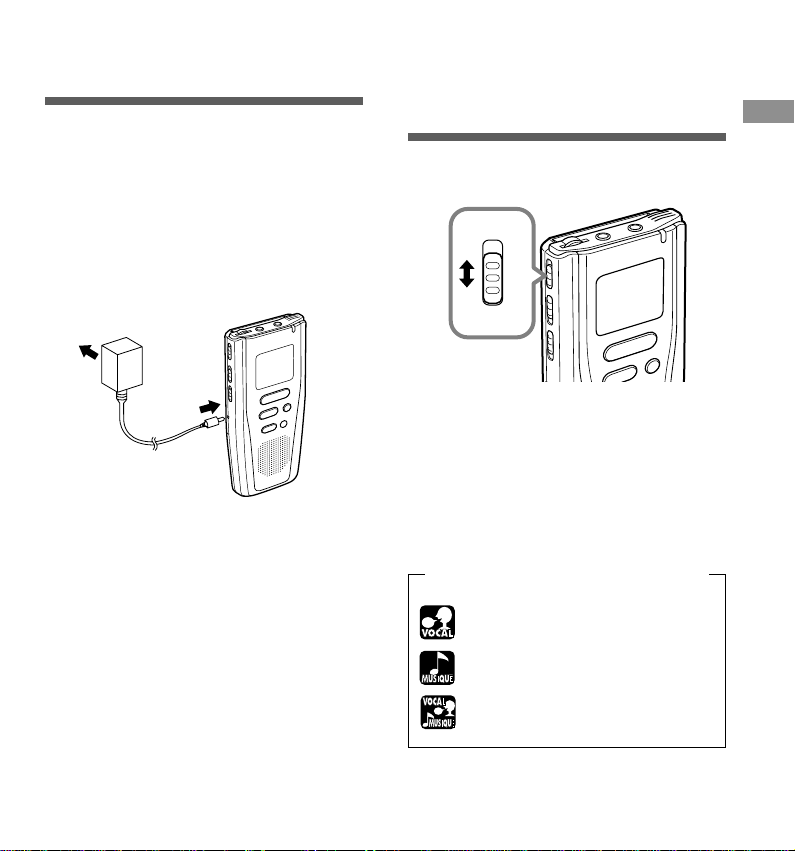
Utilisation de
Commuter entre
l’adaptateur secteur
Branchez l’adaptateur secteur (Olympus
modèle A321 ou A322) dans une prise murale
et raccordez la fiche d’alimentation au
connecteur d’alimentation de l’enregistreur
(DC 3V) comme indiqué sur l’illustration.
Arrêtez toujours l’enregistrement avant la
connexion. Sinon la lecture des données
vocales enregistrées pourrait être impossible.
REC
Q
E
/
X
E
D
N
I
P
O
T
S
ERASE
MENU
• Arrêtez toujours l’enregistrement avant la
connexion ou la déconnexion.
• Arrêtez l’enregistreur avant de
déconnecter l’adaptateur secteur.
• Quand l’enregistreur n’est pas utilisé,
déconnectez toujours l’adaptateur
secteur de la prise murale. Utilisez
uniquement la tension d’alimentation
correcte, indiquée sur l’adaptateur.
• N’utilisez pas l’adaptateur secteur pour
le raccordement de l’enregistreur au port
USB.
l’enregistreur vocal et
le lecteur de musique
Un enregistreur vocal et un lecteur de musique
sont intégrés dans le DM-1.
MUSIC VOICE
MODE
C
E
R
Q
/E
X
E
D
IN
STOP
Le commutateur MODE permet de régler
DM-1 sur le mode VOCAL ou sur le mode
MUSIQUE.
VOICE : Pour l’enregistrement vocal ou pour
MUSIC: Pour écouter des fichiers musicaux.
la lecture d’enregistrements vocaux.
Signification des symboles contenus
dans ce manuel
Placez le commutateur MODE sur
VOCAL avant d’utiliser le DM-1.
Placez le commutateur MODE sur
MUSIQUE avant d’utiliser le DM-1.
Fonctions pratiques, communes à
l’enregistreur vocal et au lecteur de
musique.
Utilisation de l
’adaptateur secteur / Commuter entre l
’enregistreur vocal et le lecteur de musique
11
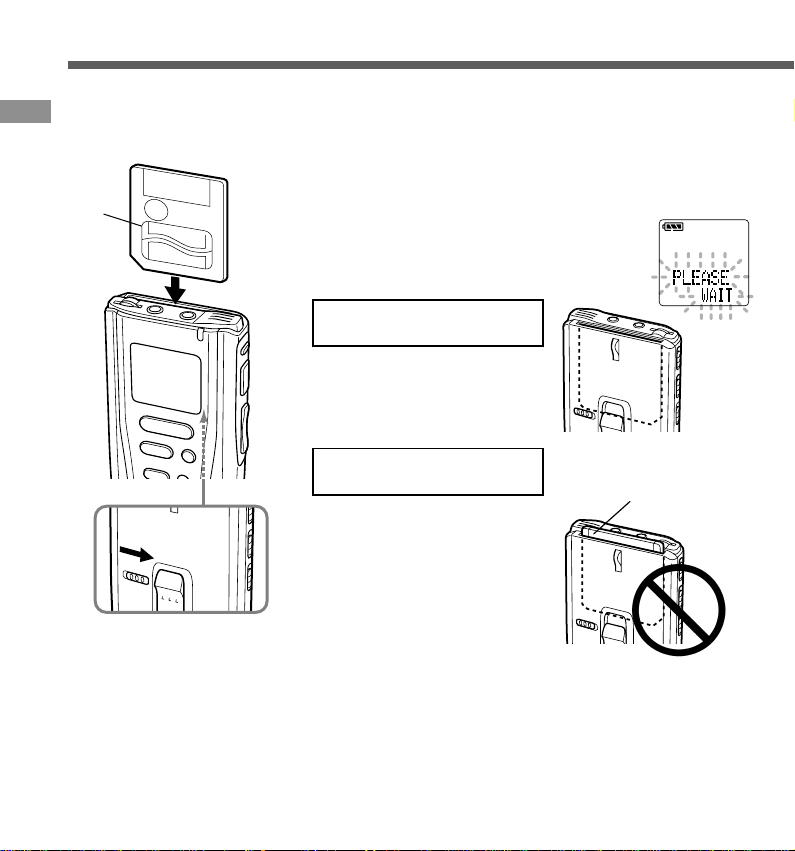
Insertion et éjection des cartes SmartMedia
Insertion d’une carte SmartMedia
Insérez la carte SmartMedia dans la fente comme indiqué ci-dessous.
Insertion et éjection des cartes SmartMedia
Insérez la SmartMedia dans le sens correct.
Zone de
contact
1
REC
STOP
IN
D
E
X
/E
Q
MENU
E
R
A
S
E
2
POW
ER
/LOCK
OFF
ON
...............................................................................................................................................
Remarques
• Si une carte SmartMedia non formatée est insérée, “FORMA T YES?” s’affiche automatiquement. Formatez
la carte SmartMedia (→ P.55).
• Utilisez uniquement une carte SmartMedia formatée sur cet appareil ou sur un appareil photo numérique
12
Olympus de série CAMEDIA (→ P.55).
Poussez la carte SmartMedia à fond pour la mettre en place.
1
Réglez l’interrupteur POWER/LOCK
sur ON.
2
L’affichage apparaît.
SmartMedia entièrement
insérée dans la fente
Quand vous réglez le commutateur
POWER/LOCK sur ON, “PLEASE
WAIT” clignote
sur l’affichage.
SmartMedia non insérée à
fond
Quand vous réglez le commutateur
POWER/LOCK sur ON, “INSERT
CARD” clignote quelques secondes
sur l’affichage. La pression d’une
touche alors qu’aucune carte
SmartMedia n’est insérée provoque
la réapparition de “INSERT CARD”.
Insérez complètement la carte
SmartMedia dans la fente.
quelques secondes
Partie inférieure
de la SmartMedia
saillant de la fente
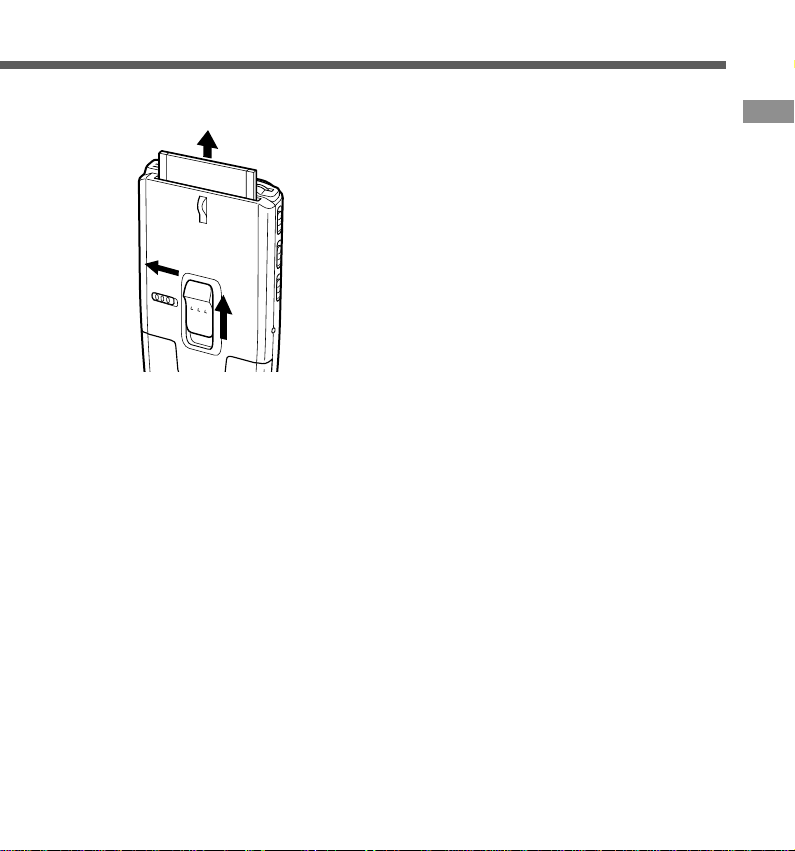
Ejection de la carte SmartMedia
1
POWER
/LOCK
O
F
F
O
N
2
Réglez le commutateur POWER/
LOCK sur OFF.
1
L’affichage disparaît.
Soulevez le commutateur d’éjection
SmartMedia.
2
·····································································
Remarque
L’éjection de la SmartMedia ne fonctionnera pas si
le commutateur POWER/LOCK est réglé sur ON.
Attention
• Les cartes SmartMedia sont des dispositifs de
précision. Ne forcez jamais sur les cartes à
l’insertion, et ne les soumettez pas à des
impacts violents.
• Evitez de manipuler et de ranger les cartes
SmartMedia dans un environnement chaud et
humide.
Ne touchez pas la zone de contact (électrodes
•
dorées) de la carte SmartMedia avec les mains nues.
Si une carte SmartMedia devient sale, essuyez-la
avec un chiffon doux et sec.
• Les cartes SmartMedia peuvent être
vulnérables à l’altération électrostatique des
données. Placez une carte SmartMedia dans sa
boîte pour le transport.
N’oubliez pas de sauvegarder les données des
cartes SmartMedia sur un PC ou un autre média
de stockage de temps à autre (→ P.40-41).
• Les données altérées, perdues ou effacées ne
peuvent pas être rétablies.
Insertion et éjection des cartes SmartMedia
13
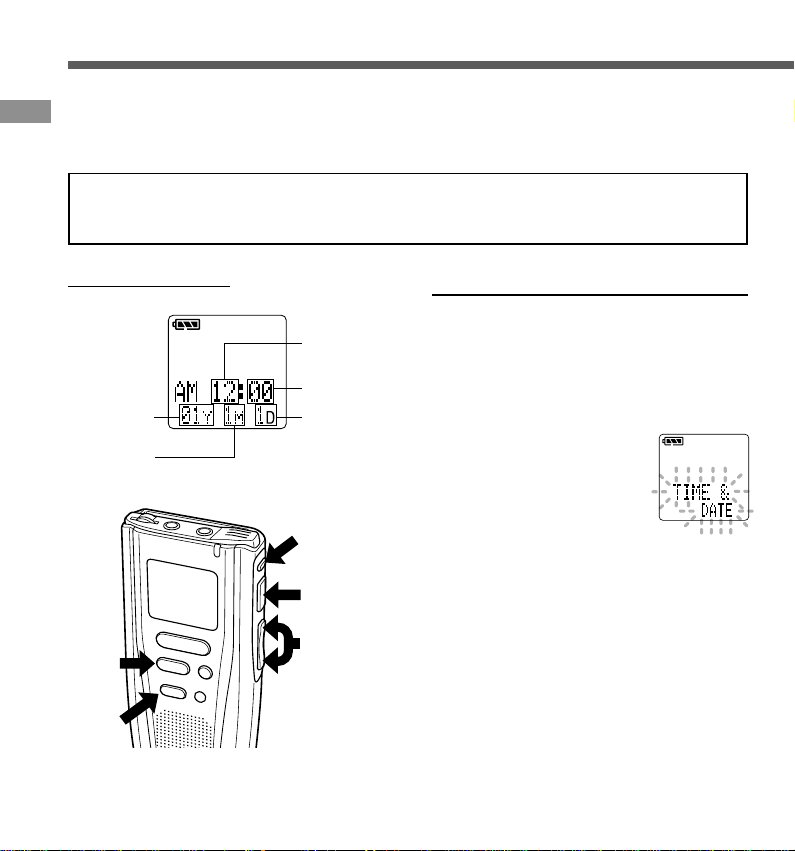
Réglage de l’heure/date
Si vous avec réglé l’heure et la date, les informations concernant l’enregistrement du fichier audio
ou musical sont automatiquement mémorisées dans ce fichier. L’heure et la date doivent être
Réglage de l’heure/date
réglées pour faciliter les travaux de gestion des fichiers audio. Le réglage d’heure et de date est
aussi requis pour la fonction de lecture d’alarme (→ P.53-54).
L’affichage de l’heure clignote automatiquement lorsque vous insérez des piles avant la
première utilisation de l’enregistreur, ou si vous ne vous en êtes pas servi depuis
longtemps. Continuez avec l’étape 4.
Ecran d’heure/date
7
8
Touche
STOP
Touche
MENU
14
Modifier l’heure/la date
Réglez l’interrupteur POWER/
4,5
6
9
Touche
FOLDER
(commuter sur
l’affichage des
données)
Touche PLAY
(accepte un choix
et passe à l’article
REC
S
TO
P
INDEX/EQ
M
E
N
U
ERASE
suivant)
Touche FF/+
ou REW/–
(modifie un choix)
LOCK sur ON.
1
Appuyez sur la touche MENU.
Le menu s’ouvre (→P.33,52).
2
Appuyez sur la
touche FF/+ ou
3
REW/– pour choisir
l’écran de réglage
d’heure/date.
Appuyez sur la touche PLAY.
Heure/date où l'écran apparaît.
4
L’indication de l’heure clignote, indiquant
le début de la procédure de réglage de
l’heure/date.
•
Lorsque vous réglez l’heure et les minutes,
l’af fichage de la date alterne entre l’affichage
12 h et l’affichage 24 h à chaque fois que
vous appuyez sur la touche FOLDER.
Exemple: 5: 45 P. M. (P.M. = après-midi)
PM 5:45 ←→ 17:45
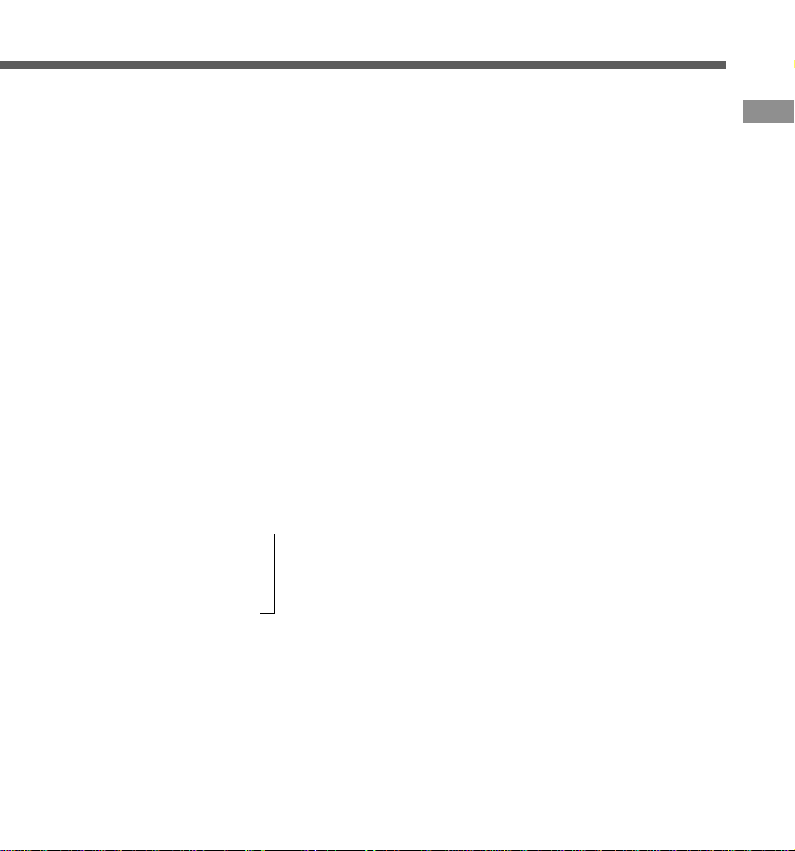
Réglage de l’heure.
1 Appuyez sur la touche FF/+ ou REW/
5
– pour régler l’heure.
2 Appuyez sur la touche PLAY pour
accepter le choix.
Réglage de la minute.
1 Appuyez sur la touche FF/+ ou REW/
6
– pour régler la minute.
2 Appuyez sur la touche PLAY pour
accepter le choix.
Réglage de l’année.
1 Appuyez sur la touche FF/+ ou REW/
7
– pour régler l’année.
2 Appuyez sur la touche PLAY pour
accepter le choix.
• Lorsque vous réglez la date, l’ordre
d’apparition de l’année, du mois et du
jour change à chaque fois que vous
appuyez sur la touche FOLDER.
Exemple: Juin 20, 2001
01Y 6M 20D
↓
6M 20D 01Y
↓
20D 6M 01Y
Réglage du mois.
1 Appuyez sur la touche FF/+ ou REW/
8
– pour régler le mois.
2 Appuyez sur la touche PLAY pour
accepter le choix.
←
Réglage de la date.
1 Appuyez sur la touche FF/+ ou
9
REW/– pour régler la date.
2 Appuyez sur la touche PLAY pour
accepter le choix.
Appuyez sur la touche STOP
pour terminer le réglage.
10
La procédure de réglage de l’heure/
date est maintenant terminée.
·····································································
Remarque
Si la touche STOP est pressée pendant l’opération
de réglage, l’horloge utilisera les articles réglés à ce
point.
Réglage de l’heure/date
15

Installation du logiciel
Avant de relier le câble USB au DM-1 et à votre PC, vous devez tout d’abord installer le logiciel.
Pour écouter des fichiers musicaux, vous devez installer auparavant MusicMatch Jukebox.
Installation du logiciel
Préparatifs de l’installation:
• Quittez toutes les applications en cours.
• Si vous êtes en train d’utiliser une disquette, ôtez-la du lecteur.
• Vous aurez besoin du numéro de licence, conservez la carte mentionnant l’ID de la licence à portée de la main.
• Si vous utilisez Windows 2000 en réseau, vous devrez vous inscrire comme administrateur.
Insérez le logiciel utilitaire Olympus
Voice & Music DM-1 inclus dans le
1
lecteur de CD-ROM.
Le programme d’installation démarre
automatiquement. Après le démarrage,
sautez à l’étape 4 de la procédure. Si le
programme d’installation ne démarre pas
automatiquement, continuez aux étapes
2 et 3.
Sous Windows, cliquez sur [Démarrer],
puis choisissez [Exécuter]
2
Dans la zone [Ouvrir], tapez “D:/
Setup. exe” et cliquez sur <OK>.
3
La lettre D doit correspondre à votre
lecteur de CD- ROM.
La boîte de dialogue permettant
de sélectionner la langue à utiliser
4
pour l’installation est affichée.
Cliquez sur la langue souhaitée.
Cliquez sur <Suivant> lorsque l’écran
de démarrage de l’utilitaire Olympus
5
Voice & Music DM-1 est affiché.
16
Confirmez le contrat de licence.
Pour pouvoir installer l’utilitaire Olympus
6
Voice & Music DM-1, vous devez
accepter les conditions du contrat de
licence. Si vous en acceptez les termes,
cliquez sur <Oui>.
Sélectionnez le dossier cible pour
l’installation.
7
Pour sélectionner le dossier cible du
logiciel utilitaire Olympus Voice & Music
.
DM-1, cliquez sur <Parcourir> et
choisissez le dossier souhaité. Si vous
souhaitez conserver le dossier proposé,
cliquez sur <Suivant>.
Ecran de la procédure d’installation.
Pour installer le logiciel de votre choix,
8
sélectionnez <Personnalisé>. Si vous
souhaitez installer à la fois de DSS Player
et MusicMatch Jukebox, sélectionnez <Par
défaut>, puis cliquez sur <Suivant>.
Si vous avez sélectionné <Par défaut>,
continuez avec l’étape 10.
Sélectionnez le logiciel que vous
souhaitez installer.
9
Cochez à cette fin la case correspondante,
puis cliquez sur <Suivant>.

Remarque
Si les logiciels du DSS Player et de MusicMatch
Jukebox software sont déjà installés, les cases
correspondantes sont déjà cochées. Si vous supprimez
les marques, vous risquez de supprimer les logiciels
Confirmer le départ de la copie
de fichier.
10
Confirmer tous les Réglages actuels. Pour
les accepter, cliquer <Suivant>.
Remarque
Pour changer le dossier du menu de
programme ou le dossier d’installation,
cliquer <Précédent>.
Si Acrobat Reader n’est pas déjà
installé sur votre PC, installez-le
11
maintenant.
Lorsque la boîte de dialogue relative à
l’installation de Acrobat Reader s’ouvre,
sélectionnez Installer Adobe Acrobat
Reader et cliquez sur <Suivant>.
Remarque
Une fois installé, Acrobat Reader vous
permettra d’afficher un mode d’emploi détaillé
du DSS Player.
Cliquez sur <Suivant> lorsque la
fenêtre Olympus DSS Player
12
.
2000 pour DM-1 est affichée.
Si vous avez sélectionné <Personnalisé>
et désactivé le DSS Player, sautez
directement à l’étape 18.
Confirmation de l’acceptation des
termes du contrat de licence.
13
Pour pouvoir installer le DSS Player, vous
devez accepter les termes du contrat de
licence. Si vous les acceptez, cliquez sur
<Oui>.
Sélectionner le dossier où le
DSS Player devra être installé.
14
Spécifiez ici le dossier dans lequel vous
souhaitez installer le DSS Player. Cliquez
sur <Parcourir> pour rechercher le dossier
d’installation souhaité. Pour accepter le
dossier proposé par défaut, cliquez sur
<Suivant>.
Remarque
Si le dossier d’installation n’existe pas encore,
une boîte de dialogue s’ouvre, dans laquelle
vous pouvez confirmer la création d’un dossier
réservé à l’installation. Cliquez sur <Oui>.
Sélectionnez un dossier de
programme.
15
Vous pouvez renommer le dossier de
programme, [Démarrage], par ex..
Pour accepter le dossier par défaut,
cliquez sur <Suivant>.
Installation du logiciel
17
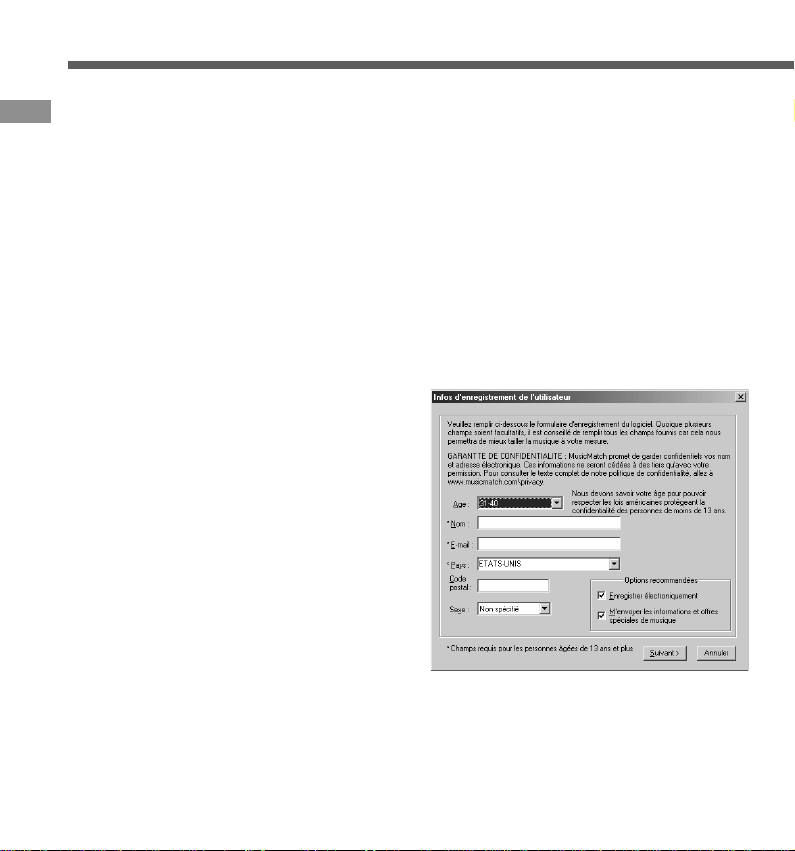
Installation du logiciel
Démarrer la copie des fichiers.
Confirmez tous les “Configuration
16
Installation du logiciel
actuelle”. Pour les accepter, cliquez
sur <Suivant>.
Remarque
Pour modifier le dossier des menus du
programme ou le dossier d’installation,
cliquez sur <Précédent>
Copier les fichiers.
Patientez jusqu’à ce que le DSS
17
Player soit installé sur votre PC, puis
cliquez sur <Terminer>.
Installation de MusicMatch
Jukebox.
18
Si vous avez sélectionné <Personnalisé>
et désactivé l’utilitaire de musique, allez
directement à l’étape 31.
Cliquez sur <Suivant> lorsque
l’écran de bienvenue s’affiche.
19
Confirmation de l’acceptation des
termes du contrat de licence.
20
Pour pouvoir installer MusicMatch
Jukebox, vous devez accepter les
termes du contrat de licence. Si vous
les acceptez, cliquez sur <Oui>.
Infos d’enregistrement de
l’utilisateur.
21
Un formulaire d’enregistrement des
données de l’utilisateur pour
MusicMatch s’affiche à l’écran. Si vous
disposez d’une adresse électronique,
nous vous recommandons de vous
enregistrer électroniquement. Si vous
n’avez pas d’adresse e-mail,
désactivez “Options recommandées”,
tapez votre nom et votre âge, “a@a.a”
à l’emplacement concernant l’adresse
e-mail, et le pays où vous résidez.
Cliquez ensuite sur <Suivant>.
18
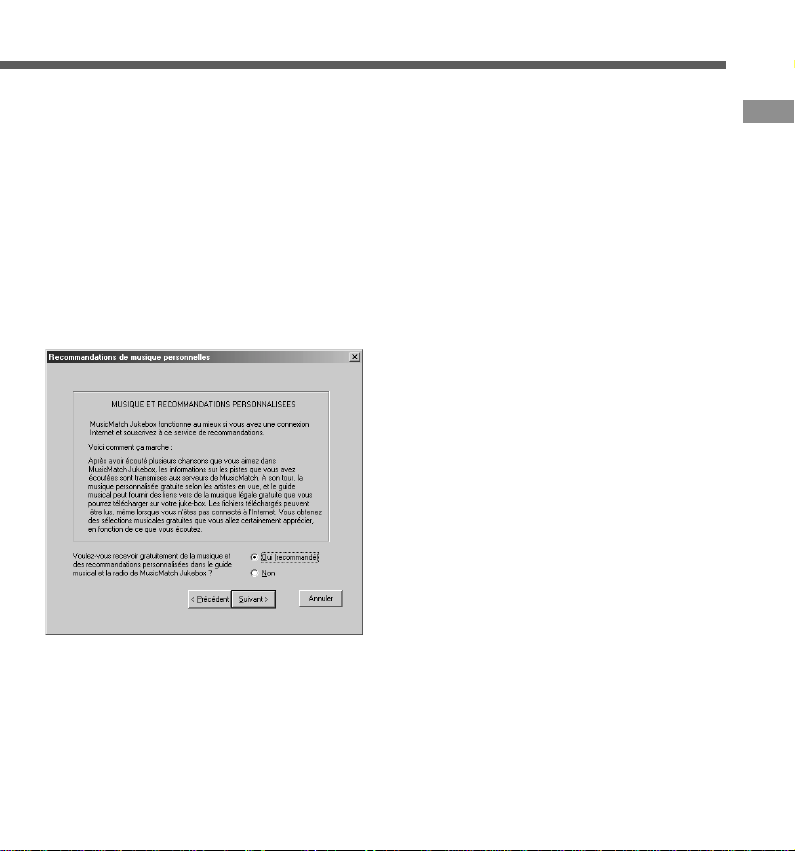
Sélectionner les recommandations
de musique personnalisées.
22
Si vous souhaitez utiliser les
recommandations de musique
personnalisées, cliquez sur <Oui
[recommandé]>, si non, sélectionnez
<Non>, puis cliquez sur <Suivant>.
Reportez-vous à l’écran concernant les
recommandations de musique
personnalisées pour toutes
informations sur les caractéristiques et
le contenu.
Réglages de l’option d’installation.
Si vous souhaitez configurer un
23
environnement répondant à vos besoins
précis, cochez la case <Personnalisé>. Si
vous souhaitez ne rien modifier, cochez la
case <Express [recommandé]>. Puis
cliquez sur <Suivant>. Lorsque vous avez
coché la case <Express [recommandé]>,
allez directement à l’étape 29.
Sélectionnez le dossier où MusicMatch
Jukebox devra être installé.
24
Cliquez sur <Parcourir> si vous souhaitez
installer MusicMatch Jukebox dans un
autre dossier. Pour accepter le dossier par
défaut, cliquez sur <Suivant>.
Sélectionnez le dossier dans
lequel vous souhaitez mémoriser
25
des fichiers musicaux.
Cliquez sur <Parcourir> si vous
souhaitez sélectionner un autre dossier
pour la sauvegarde de vos fichiers
musicaux. Pour accepter le dossier par
défaut, cliquez sur <Suivant>.
Remarque
Si le dossier d’installation n’existe pas encore,
une boîte de dialogue s’ouvre, dans laquelle
vous pouvez confirmer la création d’un dossier
réservé à l’installation. Cliquez sur <Oui>.
Installation du logiciel
19

Installation du logiciel
Sélectionnez un dossier de
programme.
26
Installation du logiciel
Vous pouvez renommer le dossier de
programme, [Démarrage], par ex..
Pour accepter le dossier par défaut,
cliquez sur <Suivant>.
Les raccourcis MusicMatch
Jukebox.
27
Vous pouvez créer des raccourcis à
trois emplacements différents. Marquez
les options des raccourcis que vous
souhaitez créer, puis cliquez sur
<Suivant>.
Enregistrement du type de fichier.
Cochez les cases appropriées,
28
permettant d’assigner les fichiers
musicaux à MusicMatch Jukebox, puis
cliquez sur <Suivant>. “Assigner”
signifie que l’application adéquate sera
lancée lorsque vous cliquez sur les
fichiers avec l’extension correspondante.
Copier les fichiers.
Patientez jusqu’à ce que MusicMatch
29
Jukebox soit installé sur votre PC.
Terminer l’installation.
Désactivez “Démarrer maintenant
30
MusicMatch Jukebox”, puis cliquez sur
<Terminer>.
Installation d’Acrobat Reader.
Lorsque la boîte de dialogue relative à
31
l’installation de Acrobat Reader
s’ouvre, cliquez sur <Suivant>.
Sélectionnez le dossier
d’installation de Acrobat Reader.
32
Veuillez spécifier le dossier d’installation
de Acrobat Reader . Pour accepter le
dossier par défaut, cliquez sur <Suivant>.
Etat d’installation.
Patientez jusqu’à ce que Acrobat
33
Reader soit installé sur votre PC.
Quittez l’installation de Acrobat
Reader.
34
Lorsque la boîte de dialogue Quitter
l’installation s’ouvre, cliquez sur <OK>.
Terminer Install Shield Wizard.
Une fois l’installation terminée, vous
35
serez éventuellement invité à
redémarrer votre PC. Si tel est le cas,
sélectionnez “Oui, je souhaite
redémarrer mon ordinateur
maintenant”, avant de cliquer sur
T erminer . Après affichage du message
correspondant, arrêtez votre PC et
démarrez-le à nouveau.
20
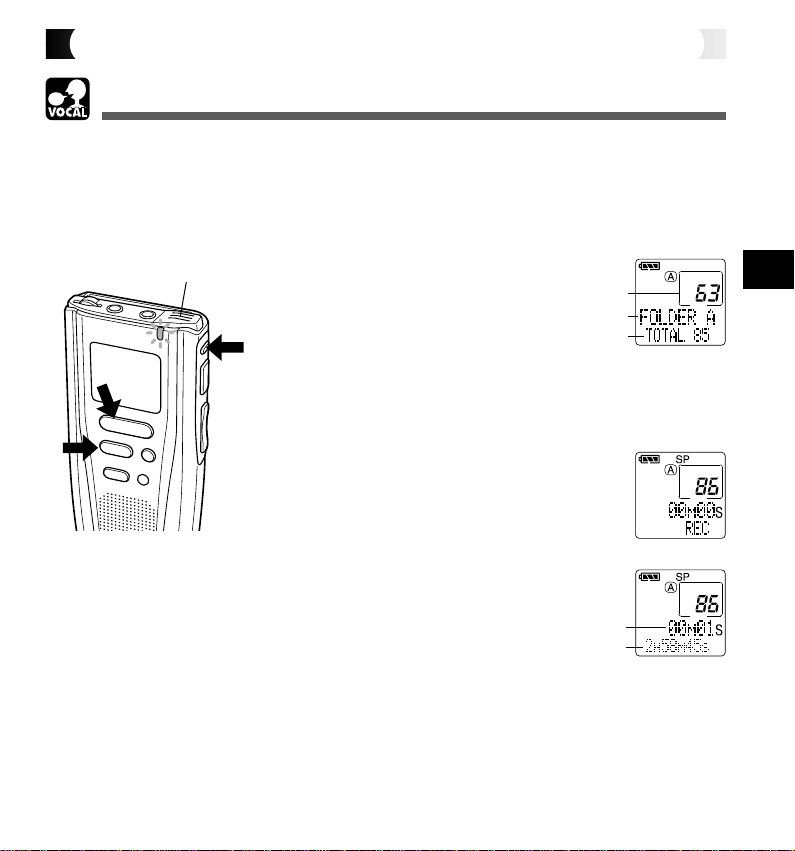
Utilisation du DM-1 comme enregistreur vocal
Utilisation du DM-1 comme enregistreur vocal
Enregistrement
L’enregistreur présente 3 dossiers A, B et C, et chaque message enregistré dans un dossier est
sauvegardé en tant que fichier Digital Speech Standard (DSS). Ces trois dossiers sont utilisables
sélectivement pour distinguer le type d’enregistrement; par exemple, le dossier A peut être utilisé
pour stocker des informations privées, alors que le dossier B peut être dédié à la sauvegarde des
informations sur le travail. Jusqu’à 199 messages peuvent être enregistrés par dossier.
VOCAL
3
2
REC
STOP
MENU
Microphone
IN
D
E
X
/E
Q
ERASE
1
Appuyez sur la touche FOLDER
pour choisir un dossier.
1
Le nom du dossier s’affichera environ 2
secondes.
Appuyez sur la touche REC pour
démarrer l’enregistrement.
2
Le témoin d’enregistrement/lecture
s’allume en rouge. Dirigez le microphone
vers la source sonore.
Appuyez sur la touche STOP
pour arrêter l’enregistrement.
3
a
b
c
a Numéro du
fichier actuel
b Nom du dossier
Nombre total de
c
fichiers enregistrés
dans le dossier
{
d
e
d Temps
d’enregistrement
actuel
e Temps
d’enregistrement
restant
Enregistrement
21
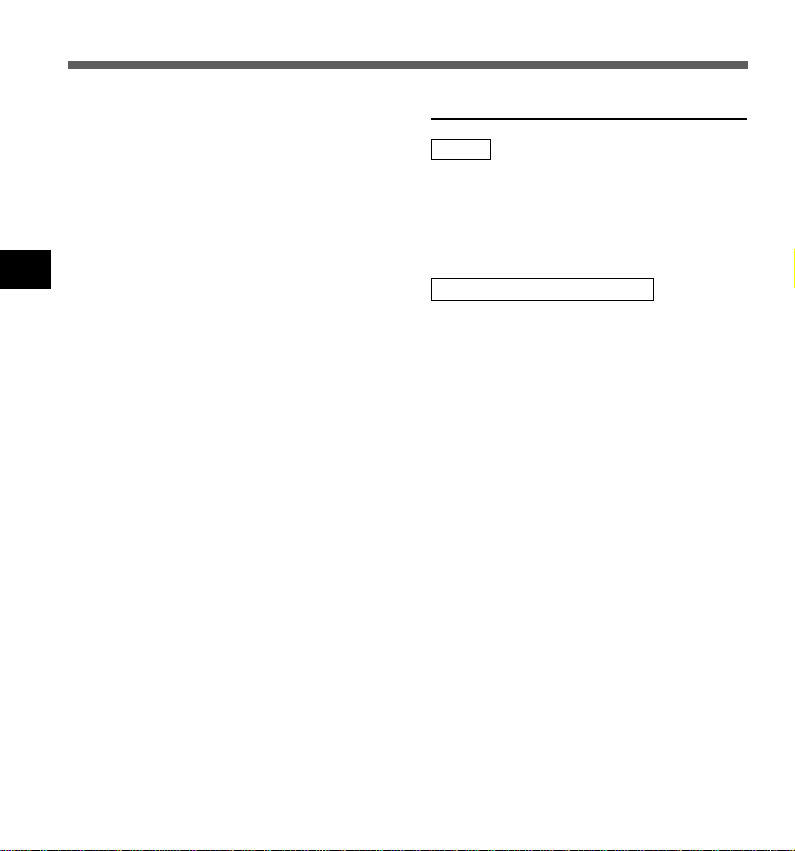
Enregistrement
Remarques
• Un bip retentira quand le temps restant atteint 60
secondes, 30 secondes et 10 secondes pendant
l’enregistrement.
•“ MEMORY FULL” ou “FOLDER FULL” est affiché
lorsque la capacité de mémoire ou de dossier est
épuisée. Supprimez les fichiers inutiles avant de
poursuivre les enregistrements (→P.30).
VOCAL
• Avec le DSS Player, vous pouvez transférer des
fichiers vocaux sur votre ordinateur et les
mémoriser sur votre disque dur (→P.40-41).
Enregistrement
Pause d’enregistrement
Pause
Appuyez sur la touche REC pendant
l’enregistrement.
“REC PAUSE” clignotera sur l’affichage.
➥
• L’enregistreur s’arrête d’enregistrer s’il
est laissé en pause 10 minutes ou plus.
Reprise de l’enregistrement
Appuyez à nouveau sur la touche REC.
L’enregistrement reprend à partir du point
➥
d’interruption.
Ecoute pendant l’enregistrement
audio (contrôle de l’enregistrement)
Insérez la fiche d’écouteur dans la prise
d’écouteur pour contrôler l’enregistrement .
(Le volume est fixé.)
22
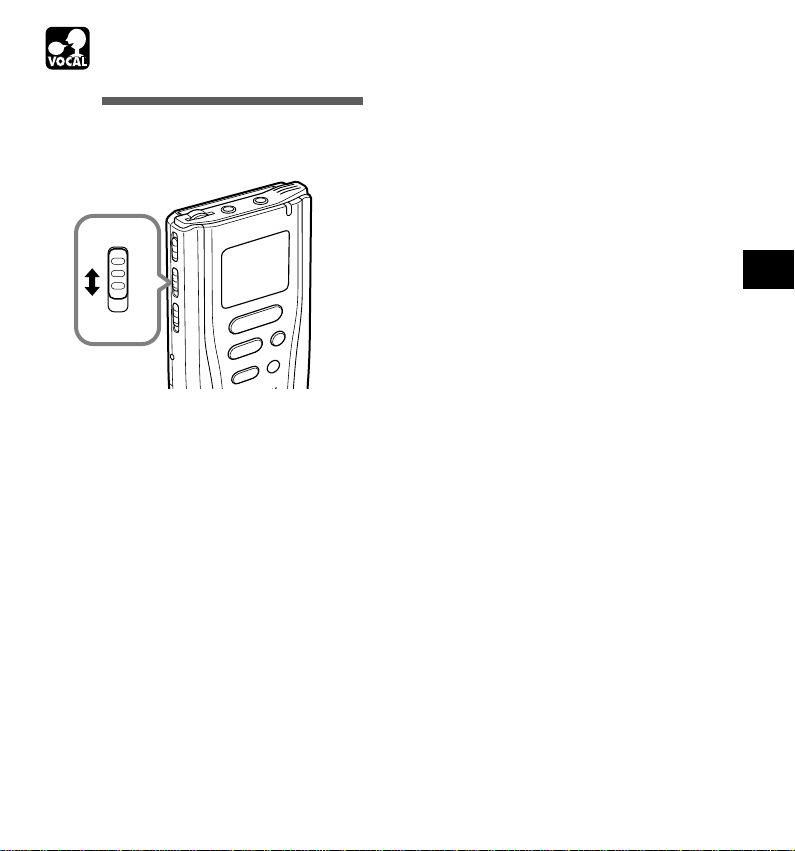
Sensibilité du
microphone
La sensibilité du microphone est ajustable en
fonction des besoins d’enregistrement.
CONF DICT
MICSENS
VOCAL
REC
INDEX/EQ
P
O
T
S
ERASE
U
EN
M
Avec le commutateur MICSENS, choisissez
entre les positions CONF et DICT.
CONF : Mode haute sensibilité qui enregistre
les sons dans toutes les directions.
DICT : Mode basse sensibilité adapté à la
dictée.
·····································································
Remarques
• Si vous souhaitez réaliser un enregistrement vocal
clair et intelligible, choisissez le mode DICT et
placez le microphone interne à 5 ou 10 cm du
locuteur.
• Si le bruit ambiant (bruit de fond) est si fort qu’il
est impossible de réaliser un enregistrement clair,
même dans le mode DICT, nous vous conseillons
d’utiliser un microphone unidirectionnel ME- 12
(vendu séparément).
Sensibilité du microphone
23
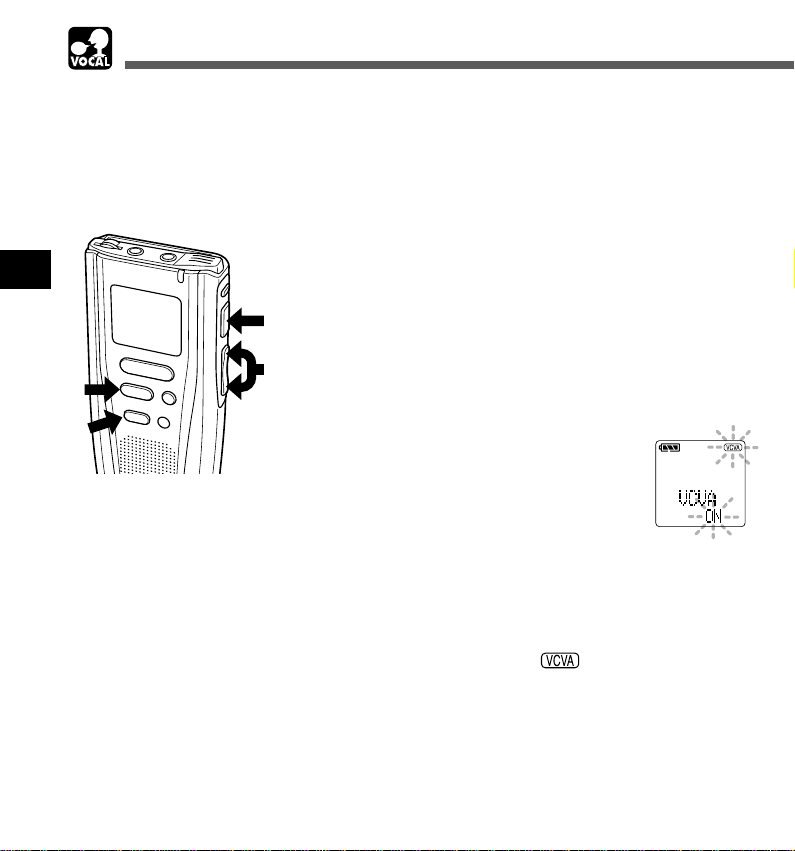
Utilisation d’un VCVA (Variable Control Voice Actuator)
Quand le microphone perçoit que les sons ont atteint le niveau préréglé, le VCV A (V ariable Control
Voice Actuator) intégré démarre automatiquement l’enregistrement , et s’arrête quand le volume
baisse.
Particulièrement utile pour l’enregistrement prolongé, le VCV A non seulement économise la mémoire
en coupant l’enregistrement pendant les périodes de silence, mais rend aussi l’enregistrement
plus efficace et commode.
VOCAL
Utilisation d’un VCVA (Variable Control Voice Actuator)
6
1
24
Appuyez sur la touche MENU.
Le menu s’ouvre (→ P.33).
1
Appuyez sur la touche FF/+ ou
REW/– pour ouvrir l’écran de
2
REC
3,5
S
T
O
P
INDEX/EQ
M
E
N
U
E
R
AS
E
2,4
configuration VCVA.
Appuyez sur la touche PLAY.
La procédure de configuration VCV A
3
commence.
Appuyez sur FF/+ ou REW/– pour
choisir ON ou OFF.
4
ON :Enregistrement dans le mode VCVA.
OFF: L’enregistrement se poursuit dans le
mode normal.
Appuyez sur la touche PLAY pour
terminer la procédure de réglage.
5
Appuyez sur la touche STOP pour
refermer le menu.
6
Lorsque ON est sélectionné, est
affiché dans le coin supérieur droit de
l’écran.
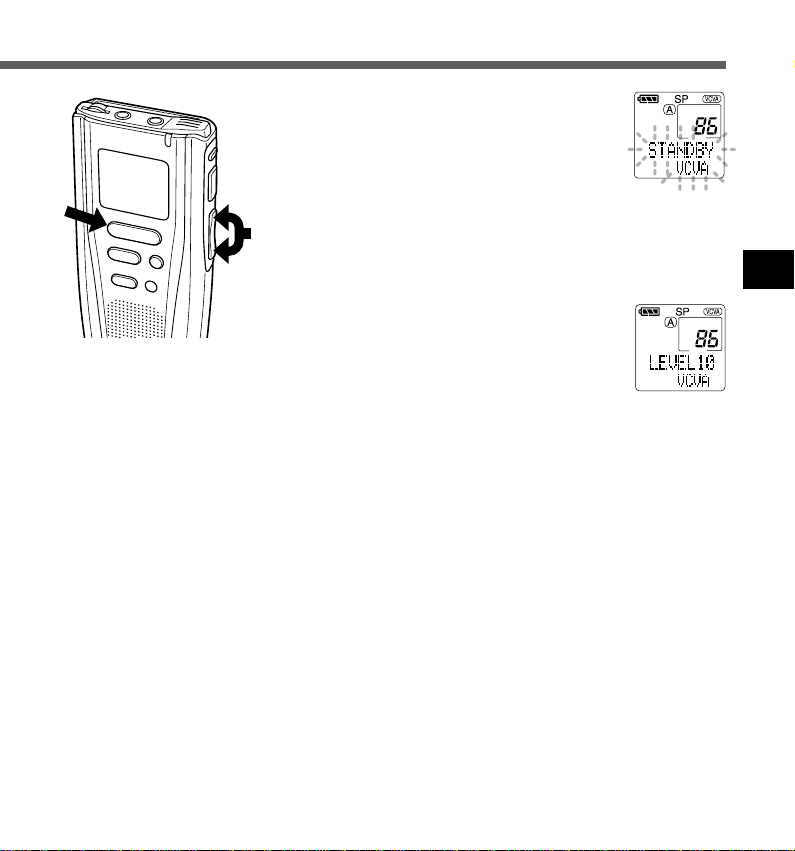
7
Appuyez sur la touche REC pour
démarrer l’enregistrement.
7
Lorsque le volume est inférieur au niveau
de déclenchement préréglé,
l’enregistrement s’arrête automatiquement
REC
STO
P
INDEX/EQ
M
E
N
U
ERASE
après 1 seconde environ, et l’affichage
“STANDBY VCVA” clignote sur l’écran. Le
témoin d’enregistrement/lecture s’allume
8
quand l’enregistrement démarre et clignote
en cas de pause d’enregistrement.
Appuyez sur la touche FF/+ ou
REW/– pour ajuster le niveau de
8
déclenchement au cours de
l’enregistrement.
Vous pouvez régler le niveau de
déclenchement sur l’une des 15 valeurs
disponibles. Plus la valeur est élevée, plus
la sensibilité sonore est élevée. Si vous
réglez le niveau de déclenchement sur la
valeur la plus élevée, un bruit infime suffira
pour activer l’enregistrement.
Le niveau de déclenchement VCVA peut être ajusté en fonction
des bruits de fond.
Pour garantir de bons enregistrements, des enregistrements
d’essai et ajustement du niveau d’activation de démarrage/arrêt
sont recommandés.
VOCAL
Utilisation d’un VCVA (Variable Control Voice Actuator)
................................................................................................
Remarque
Le niveau d’activation de démarrage/arrêt varie aussi selon le mode de
sensibilité du microphone sélectionné (→ P.23).
25
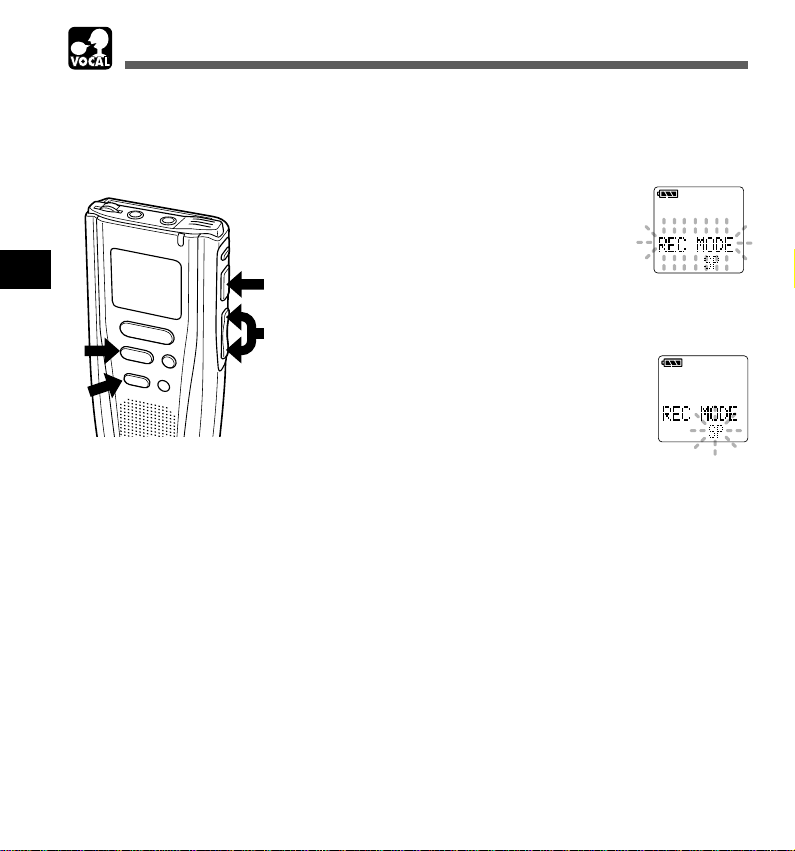
Modes d’enregistrement
Vous pouvez choisir entre deux modes d’enregistrement: mode SP (lecture standard) et mode LP
(lecture longue).
La carte SmartMedia 64 Mo incluse peut contenir environ 10 heure 20 minutes en mode SP et
environ 22 heures 10 minutes en mode LP.
Appuyez sur la touche MENU.
“REC MODE” est affiché à l’écran
1
VOCAL
(→ P.33).
Modes d’enregistrement
5
1
26
STOP
MENU
REC
2,4
IN
D
E
X
/E
Q
E
R
A
S
E
3
Appuyez sur la touche PLAY.
Le processus de réglage du mode
2
d’enregistrement commence.
Appuyez sur la touche FF/+ ou
REW/– pour choisir SP ou LP.
3
Appuyez sur la touche PLAY pour
terminer la procédure de réglage.
4
Appuyez sur la touche STOP pour
refermer le menu.
5
................................................................................................
Remarque
Choisissez le mode SP pour enregistrer des réunions ou conférences
avec une grande netteté.
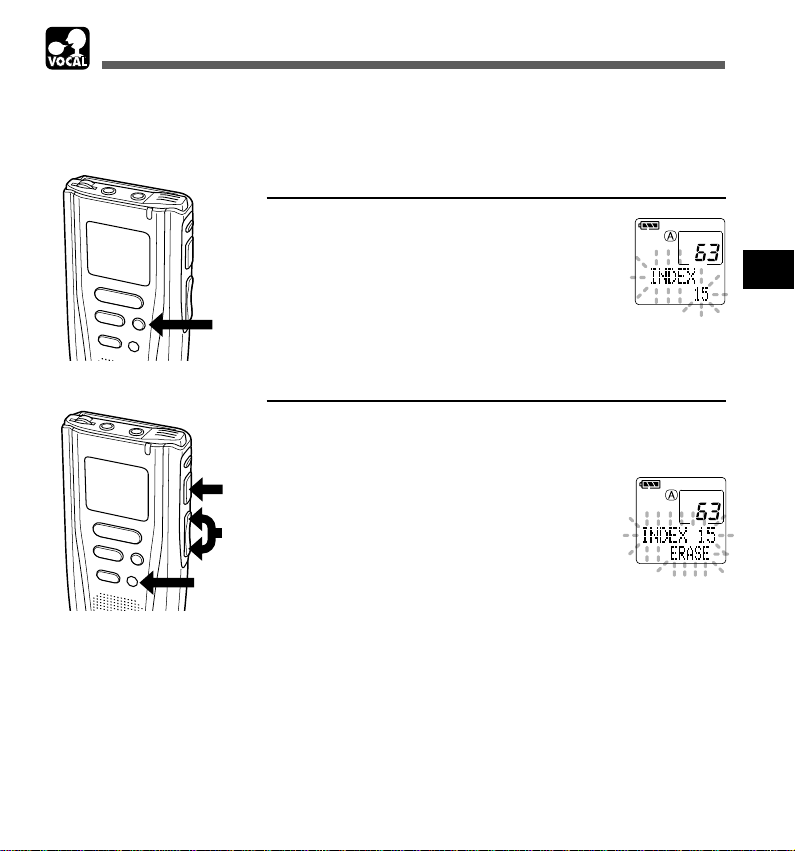
Marques index
Des marques index peuvent être incorporées dans un fichier pendant l’enregistrement ou la lecture
pour faciliter la localisation d’une information intéressante. Les marques index permettent un accès
plus rapide aux informations importantes en appuyant sur la touche FF/+ ou REW/–.
Réglage d’une marque index
Appuyez sur la touche INDEX pendant
l’enregistrement ou la lecture pour
1
poser une marque index.
Une marque index est posée et le numéro
d’index s’affiche.
S
MENU
REC
TO
P
INDEX/EQ
E
R
A
S
E
1
Effacement d’une marque index
Lisez le fichier avec la marque index
que vous souhaitez effacer.
1
1
2
S
MENU
REC
T
O
P
INDEX/EQ
E
R
A
S
E
3
..................................................................................................................................................
Remarques
• Jusqu’à 16 marques index peuvent être posées dans un fichier. “INDEX FULL” s’affichera si vous essayez
d’entrer plus de marques index.
• Des marques index ne peuvent pas être posées ou effacées dans un fichier mémorisé sur une carte
SmartMedia avec autocollant de protection contre l’écriture dessus (→ P.8).
• Des marques index ne peuvent pas être posées ou effacées dans un fichier verrouillé (→ P.32).
Appuyez sur la touche FF/+ ou REW/–
pour choisir la marque index à
2
supprimer.
Appuyez environ 2 secondes sur la
touche ERASE pendant l’affichage du
3
numéro d’index.
La marque index est effacée.
Les numéros d’index sont automatiquement réassignés.
VOCAL
Marques index
27
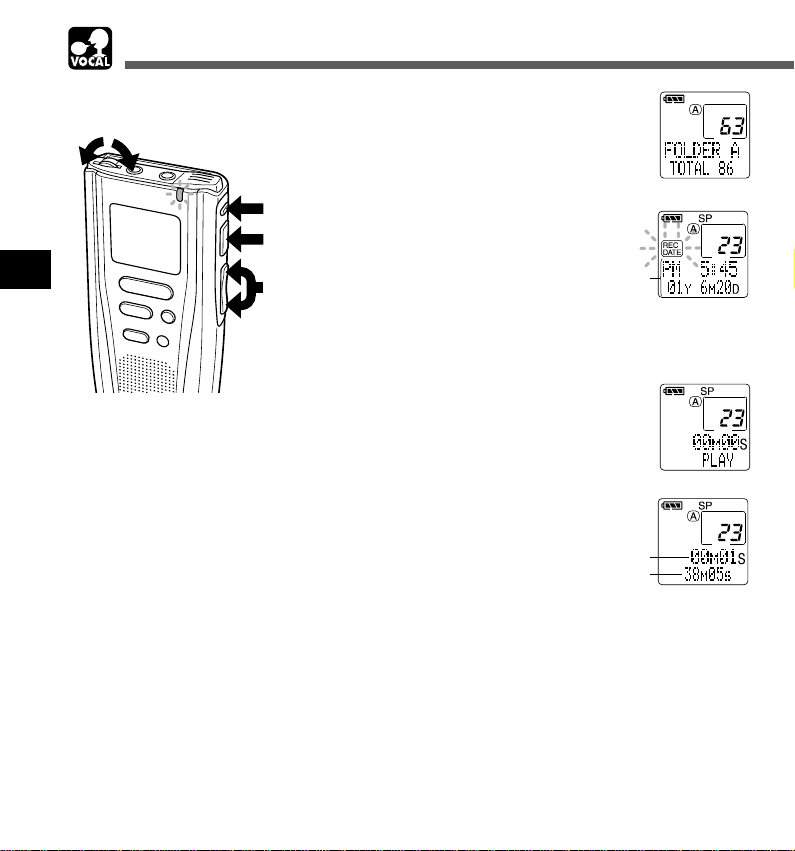
Lecture
4
Bas Haut
Appuyez sur la touche FOLDER
pour choisir un dossier.
1
VOCAL
Lecture
28
1
3
REC
S
T
O
P
INDEX/EQ
M
E
N
U
E
R
A
S
E
2
Appuyez sur la touche FF/+ ou
REW/– pour choisir le fichier que
2
vous souhaitez lire*.
L’heure et la date d’enregistrement du
fichier s’affichent pendant 2 secondes
environ.
Appuyez sur la touche PLAY pour
démarrer la lecture.
3
Le témoin d’enregistrement/lecture
s’allume en vert.
Ajustez la commande VOLUME
selon vos préférences.
4
L’enregistreur s’arrête automatiquement à la
fin de la lecture de chaque fichier.
* Si vous maintenez la touche FF/+ ou REW/– enfoncée, les fichiers
seront sautés en permanence (saut continu).
................................................................................................
Remarque
La reproduction dans le mode vocal se fera en mono, et non en stéréo.
a
a
Heure et date
d’enregistrement
du fichier
sélectionné
{
b
c
b Durée écoulée
pour la lecture
du fichier
Durée totale de
c
lecture du fichier
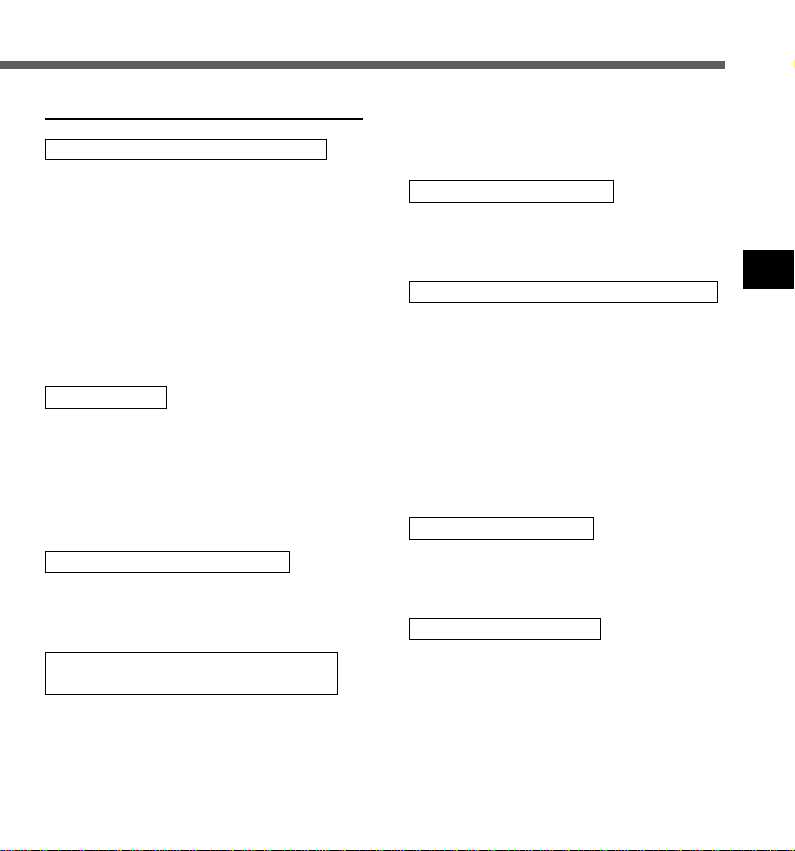
Fonctions de lecture
Saut d’un fichier pendant sa lecture
Appuyez sur FF/+ pendant la lecture d’un
fichier.
L’enregistreur saute au début du fichier
➥
suivant et commence la lecture*.
Appuyez sur la touche REW/– pendant la
lecture d’un fichier.
L’enregistreur sautera au début du fichier
➥
actuel et commencera la lecture*.
* Si une marque index est rencontrée en route
(→ P.27), la lecture commence à cette position.
Lecture rapide
Maintenez la touche PLAY pressée au moins
1 seconde pendant la lecture d’un fichier.
L’enregistreur lit à environ 50% plus vite
➥
que la vitesse normale.
• Après l’annulation de la lecture rapide, la
lecture revient à la vitesse normale.
Annulation de la lecture rapide
Maintenez à nouveau la touche PLAY pressée
au moins 1 seconde.
La lecture revient à la vitesse normale.
➥
Repérage (avance rapide pendant la
lecture)
Maintenez la touche FF/+ pressée pendant la
lecture d’un fichier.
• L’enregistreur s’arrête quand il atteint la fin
du fichier. Continuez à appuyer sur la touche
FF/+ pour effectuer le repérage à partir du
début du fichier suivant.
• Si une marque index est rencontrée au milieu
d’un fichier, l’enregistreur s’arrête à ce point,
mais continuera le repérage si la touche
FF/+ reste pressée.
Annulation d’un repérage
Relâchez la touche FF/+ au point où vous
souhaitez lire le fichier.
La lecture démarre.
➥
Revue (recul rapide pendant la lecture)
Maintenez la touche REW/– pressée pendant
la lecture d’un fichier.
• L’enregistreur s’arrête quand il atteint le
début du fichier. Continuez à presser la
touche REW/– pour passer au repérage à
partir de la fin du fichier suivant.
• Si une marque index est rencontrée au milieu
d’un fichier, l’enregistreur s’arrête à ce point,
mais continuera le repérage si la touche
REW/– reste pressée.
Annulation de la revue
Relâchez la touche REW/– au point où vous
souhaitez lire le fichier.
La lecture démarre.
➥
Annulation de la lecture
Appuyez sur la touche PLAY ou STOP.
La lecture du fichier en cours s’interrompt.
➥
VOCAL
Lecture
29
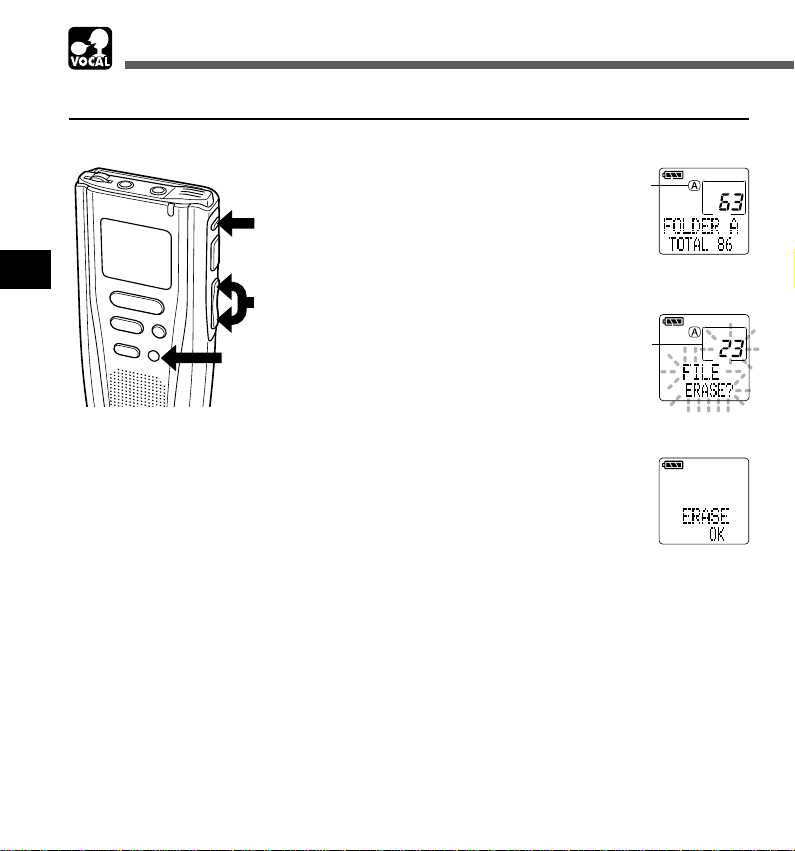
Effacement
Effacement d’un fichier à la fois
Un fichier sélectionné peut être effacé d’un dossier.
VOCAL
Effacement
30
STOP
MENU
REC
Appuyez sur la touche FOLDER
pour choisir un dossier.
1
a
1
Appuyez sur la touche FF/+ ou REW/
– pour choisir le fichier à effacer.
2
IN
D
E
X
/E
Q
E
R
A
S
E
2
3,4
Appuyez sur la touche ERASE.
“FILE ERASE?” clignote environ 8
3
secondes sur l’affichage.
Appuyez encore une fois sur la
touche ERASE lorsque “FILE
4
ERASE?” clignote.
L’affichage s’allume en continu pour
indiquer que l’effacement a commencé.
“ERASE OK” s’affiche à l’effacement du fichier. Les numéros
de fichier sont automatiquement augmentés.
·································································································
Remarques
• Si vous n’appuyez pas sur la touche ERASE dans les 8 secondes à compter
du clignotement de “FILE ERASE?”, DM-1 revient au mode Arrêt.
• Un fichier effacé ne peut pas être rétabli.
• Les fichiers verrouillés ne peuvent pas être effacés (→ P.32).
• Les fichiers mémorisés sur une carte SmartMedia avec autocollant de
protection contre l’écriture ne peuvent pas être effacés (→ P.8).
a Dossier actuel
b
b
Fichier à effacer
